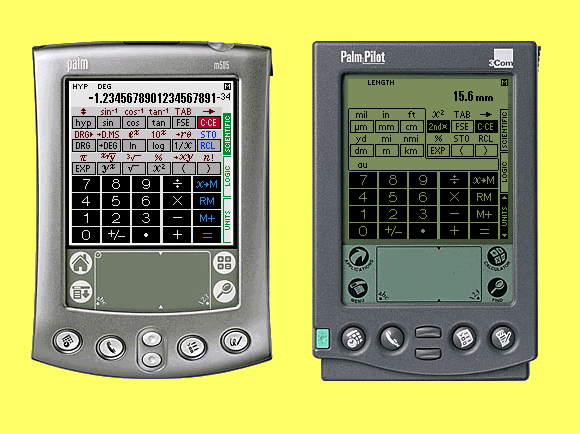
| WISSENSCHAFTLICHER TASCHENRECHNER FÜR DEN PALM HANDHELD-COMPUTER |
|
| MODELL SC-123PU |
BEDIENUNGSANLEITUNG
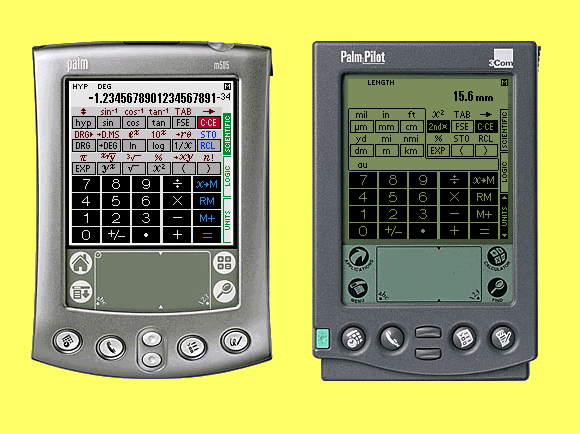 |
Mit dem Programm SC-123PU erhalten Sie einen leistungsfähigen, frei verfügbaren wissenschaftlichen Taschenrechner für die Palm-Plattform, der neben den wissenschaftlichen Funktionen auch einen vollständigen Satz von logischen Operationen und Umrechnungen zwischen Zahlensystemen bietet. Darüberhinaus besitzt der Rechner einen Einheitenmodus zur einfachen Umrechnung zwischen verschiedenen Einheiten inklusive Währungen, sowie für Berechnungen mit gemischten Einheiten. Es wurde darauf geachtet, Aussehen und Verhalten möglichst genau an das eines wirklichen Taschenrechners anzulehnen, sodaß sich der Bediener schnell und sicher zurechtfindet.
1. GRUNDSÄTZLICHES |
Das Taschenrechnerprogramm SC-123PU ist auf allen Geräten, die mit dem Palm-Betriebsystem ab Version 2.0 ausgestattet sind, lauffähig.
Die Darstellung des Rechners paßt sich automatisch an einfarbige und mehrfarbige Geräte an. Es werden auch hochauflösende Displays von SONY-Clié-Geräten sowie Geräten die mit dem Palm-Betriebsystem ab Version 5 ausgestattet sind automatisch erkannt und ausgenutzt. Wenn das Gerät einen dynamischen Eingabebereich besitzt, dann kann der Rechner das gesamte Display verwenden, wenn der Eingabebereich ausgeblendet ist.
Der Taschenrechner SC-123PU wird in drei Sprachvarianten geliefert: Deutsch, Englisch, Französisch und Esperanto. Diese Varianten unterschieden sich nur in der Sprache der Menüs und Einstellungsdialoge. Die Tasten- und Displaybeschriftung bleibt bei allen Varianten einheitlich. Um die gewünschte Sprache zu erhalten müssen Sie das jeweils passende Programmmodul installieren. Da es sich in allen Sprachvariationen um ein gleichnamiges Programmmodul handelt kann nur eine Sprachvariante auf einmal installiert werden.
Wenn bereits das Programm SC-103PC oder SC-103PU auf dem Palm installiert ist auf dem Sie den SC-123PU installieren, dann werden beim ersten Starten des SC-123PU die Einstellungen, Speicherinhalte und selbstdefinierten Einheiten vom SC-103PU bzw. SC-103PC übernommen.
![]() Es muß das Rechnerprogramm SC-123PU
auf ihrem Palm-Gerät installiert werden. Wenn Sie nicht wissen wie Sie
zusätzliche Anwendungen auf ihrem Palm-Gerät Installieren, dann schlagen sie in
der mit ihrem Palm-Gerät mitgelieferten Bedienungsanleitung nach.
Es muß das Rechnerprogramm SC-123PU
auf ihrem Palm-Gerät installiert werden. Wenn Sie nicht wissen wie Sie
zusätzliche Anwendungen auf ihrem Palm-Gerät Installieren, dann schlagen sie in
der mit ihrem Palm-Gerät mitgelieferten Bedienungsanleitung nach.
Wenn bereits einer der Rechner SC-103PC oder SC-103PU auf dem Palm Gerät
installiert ist, auf dem Sie den SC-123PU installieren, dann werden die
Einstellungen, der Speicherinhalt und die Benutzerdefinierten Einheiten vom
SC-103PC bzw. SC-103PU automatisch in den SC-123PU übernommen, wenn dieser das
erste mal geöffnet wird. Sind sowohl SC-103PC als auch SC-103PU installiert,
dann werden die Daten aus dem SC-103PU übernommen.
Vorgehensweise:
Zum Einstellfenster gelangen Sie über den Menüpunkt "Einstellungen..." der sich im Menü "Optionen" befindet.
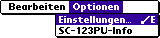 |
 |
 |
 |
Sie können festlegen wie der Taschenrechner die Zahlen anzeigen soll. Wenn Sie "Länderspez. Zahlenformat" wählen, dann werden als Dezimal- und Tausendertrennzeichen jene Zeichen verwendet, die Sie in den globalen Einstellungen des Betriebsystems vorgenommen haben. Ansonsten wird wie bei Taschenrechnern üblich als Derimalzeichen ein Punkt verwendet und die Tausenderstellen werden durch Abstände gekennzeichnet. Bei "Zahlenanzeige" können Sie zwischen "kompakt" und "gruppiert" wählen. Wird "kompakt" gewählt, dann wird keine Tausendergruppierung vorgenommen, bei "gruppiert" werden die Tausenderstellen gekennzeichnet. Diese beiden Einstellungen betreffen nur die Zahlenanzeige für den SCIENTIFIC- und den UNITS-Modus. Sie haben keinen Einfluß auf den LOGIC-Modus.
HINWEIS: Alle in dieser Bedienungsanleitung gezeigten Beispiele gehen davon aus, daß das länderspezifische Zahlenformat nicht aktiviert ist und daß die kompakte Darstellung gewählt wurde. Haben Sie andere Einstellungen vorgenommen, dann unterschiedet sich das Format der am Display angezeigten Werte eventuell von denen in dieser Bedienungsanleitung.
Über eine weitere Einstellmöglichkeit, die für alle Modi Bedeutung hat, können
Sie das das Flackern der Ziffern im Display, das auftritt wärend Sie eine
Operatortaste wie z.B. die Taste  drücken ein oder
ausschalten und zusätzlich können sie noch festlegen, wie lange die Anzeige zum
Erreichen des Flackereffektes ausgeblendet werden soll.
drücken ein oder
ausschalten und zusätzlich können sie noch festlegen, wie lange die Anzeige zum
Erreichen des Flackereffektes ausgeblendet werden soll.
Das Flackern der Anzeige soll Ihnen als optische Rückmeldung dienen, daß der Rechner ihre Eingabe angenommen hat. Zwar wird auch die angetippte Taste beim Betätigen optisch hervorgehoben, jedoch ist dieser Effekt bei schneller Eingabe und der Trägheit der üblicherweise verwendeten Flüssigkristall-Anzeigen oftmals nicht erkennbar.
Das Flackern des Displays kann mit der Ausblendzeit stärker oder schwächer
gestellt werden. Wird eine längere Ausblendzeit eingestellt, dann bleibt das
Display länger dunkel und der Effekt wird damit verstärt. Stellen Sie den Wert
entsprechend ihrem Geschmack, den Umgebungsbedingungen und der damit
wechselnden Trägheit des Displays ein.
Anmerkung: Wenn Sie das Anzeigeflackern eingeschalten haben, dann bleibt die
Anzeige gundsätzlich so lange dunkel solange sie eine Taste gedrückt halten.
Lassen Sie die Taste los noch bevor die eingestellte Ausblendzeit seit dem
Betätigen der Taste erreicht wurde, dann bleibt die Anzeige zumindest aber die
eingestellte Ausblendzeit lang dunkel. Nicht alle Tasten wie z.B. die
Zahlentasten führen zu einem Ausblenden der Anzeige, da sie einerseits ohnehin
zu einer sichtbaren Änderung das Displayinhaltes führen und andererseits damit
eine zu unruhige Anzeige verhindert wird.
Man kann zwischen sechs verschiedenen Tastaturbelegungen auswählen. Damit wird bestimmt, wie die über eine Tastatur oder Graffiti® eingegebenen Ziffern und Zeichen den Tasten des Taschenrechners zugeordnet werden.
Wenn eine der Optionen "Treo 650 QWERTY", "Treo 650 QWERTZ",
"Treo 650 AZERTY" oder "Treo 600"
aktiviert ist, dann wird die Bedienung des SC-123PU über die Treo-Tastatur
erleichtert. Der Rechner verwendet dann eine spezielle Tasten-Funktionszuordung,
sodaß es nicht notwendig ist Ziffern und Operatoren über die Option-Taste anzuwählen.
Sie können dann direkt eingegeben werden.
Die Einstellung "Treo 650 QWERTY" ist für Treo 650-Geräte mit standard
QWERTY-Tastatur gedacht, die Einstellung "Treo 650 QWERTZ" für solche
mit einem deutschen QWERTZ-Tastaturlayout und die Einstellung
"Treo 650 AZERTY" für Geräte mit dem französischen
AZERTY-Tastaturlayout.
Für Treo 600-Geräte ist die Einstellung "Treo 600" zu verwenden,
damit über die Alt-Taste die Ziffer "0" eingegeben werden kann.
Für das Hagenuk S200, das baugleich mit dem Xplore M68 ist, wird über die Einstellung "Hagenuk S200/Xplore M68" die Eingabe der Grundrechnungsarten über den Stick ermöglicht.
Auf allen anderen Geräten, sollte diese Option auf "Standard" gestellt werden.
Für genauere Informationen über die Tastenbelegungen bei den unterschiedlichen Optionen siehe Kapitel "Eingeben mittels Tastatur oder Graffiti®".
2. BETRIEBSMODI |
Der Taschenrechner SC-123PU bietet drei grundsätzliche Bedienmodi für unterschiedliche Aufgaben. Zur Wahl des gewünschten Betriebsmodus dienen die drei vertikal angeordneten Felder am rechten Rand des Displays mit den Aufschriften SCIENTIFIC, LOGIC und UNITS. Zur Wahl des gewünschten Betriebsmodus tippen sie das entsprechende Feld mit dem Stift an. Das Feld das den gerade aktiven Modus kennzeichnet ist dunkel hinterlegt dargestellt.
| Auf Farbgeräten | Auf S/W-Geräten | |||
|---|---|---|---|---|
| SCIENTIFIC Modus |
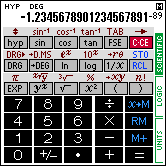 |
 |
||
| LOGIC Modus |
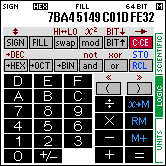 |
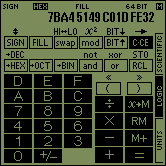 |
||
| UNITS Modus |
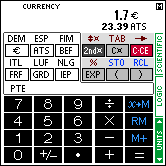 |
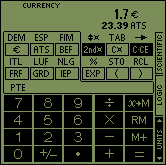 |
Im SCIENTIFIC-Modus verhält sich der SC-123PU wie ein wissenschaftlicher Taschenrechner mit 20 Stellen. Im LOGIC-Modus können Umrechnungen zwischen vier verschiedenen Zahlensystemen sowie grundlegende arithmetische Berechnungen sowie Berechnungen mit boolscher Logik durchgeführt werden. Im UNITS-Modus können Umrechnungen zwischen verschiedenen Einheiten und Währungen, sowie Rechnungen mit gemischten Einheiten durchgeführt werden.
3. SCIENTIFIC-MODUS |
Der Palm Handheld kann wie ein Taschenrechner mit 20 Stellen verwendet werden. Dazu muß das Programm SC-123PU auf den SCIENTIFIC-Modus eingestellt sein. Das Anwählen des SCIENTIFIC-Modus erfolgt durch Antippen des entsprechend beschrifteten Feldes am rechten Rand.
So präsentiert sich der Rechner im SCIENTIFIC-Modus:
| Auf Farbgeräten | Auf S/W-Geräten | |
|---|---|---|
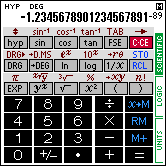 |
 |
Wir wollen jetzt einige einfache Berechnungen durchführen. Drücken Sie die folgenden Tasten und beachten Sie die Anzeige:
| Eingabe | Anzeige | ||||
| 123 | 123. | ||||
 |
123. | ||||
| 654 | 654. | ||||
 |
777. |
Haben Sie das richtige Ergebnis erhalten? Falls nicht, drücken Sie die  -Taste
und versuchen die gleiche Berechnung erneut.
-Taste
und versuchen die gleiche Berechnung erneut.
Als nächstes soll der Wert von pi ( ) abgerufen
werden. Das Symbol "
) abgerufen
werden. Das Symbol " " befindet sich oberhalb der
Taste
" befindet sich oberhalb der
Taste  . Drücken Sie auf das Symbol.
. Drücken Sie auf das Symbol.
| Eingabe | Anzeige | ||||
 |
3.1415926535897932385 |
Auf der Anzeige erscheint jetzt der Wert von  .
.
Nun soll 104 berechnet werden. Für Diese Berechnung wird die
Funktion 10x verwendet.
| Eingabe | Anzeige | ||||
4  |
10000. |
Folgend werden die Funktionen der wichtigsten Tasten umrissen:
*  (Löschung) (rote bzw. dunkle Taste) (Löschung) (rote bzw. dunkle Taste) |
Wird diese Taste unmittelbar nach Eingabe von numerischen Daten oder Abrufen des
Speicherinhaltes gedrückt, werden diese Daten gelöscht. In jedem anderen Fall
bewirkt die Betätigung der Taste  die Löschung
des Operators und/oder der numerischen Daten, die eingegeben wurden. Der
Speicherinhalt wird durch Betätigung der Taste
die Löschung
des Operators und/oder der numerischen Daten, die eingegeben wurden. Der
Speicherinhalt wird durch Betätigung der Taste  nicht
gelöscht.
nicht
gelöscht.
| Eingabe | Anzeige | |||||
123  456 456 |
456. | |||||
 |
0. | |||||
789  |
912. | (123 + 789 = 912) | ||||
6  2 2  |
12. | |||||
 |
0. | |||||
6  2 2  |
3. | |||||
5  |
8. |
Die Taste  kann außerdem zur Löschung eines
Fehlers verwendet werden.
kann außerdem zur Löschung eines
Fehlers verwendet werden.
| Eingabe | Anzeige | ||
5  0 0  |
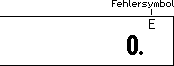 |
||
 |
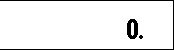 |
*  (Anzeigemodus-Schalter) (Anzeigemodus-Schalter) |
Diese Taste dient zum Umschalten des Anzeigemodus für das Ergebnis von Berechnungen vom Gleitpunktsystem (normaler Modus) zu Festpunktsystem (FIX), wissenschaftliche Notation (SCI), technische Notation (ENG) oder umgekehrt.
| Eingabe | Anzeige | ||||
23  1000 1000  |
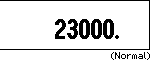 |
||||
 |
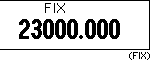 |
||||
 |
 |
||||
 |
 |
||||
*  (spezifiziert die Anzahl der
Dezimalstellen) (spezifiziert die Anzahl der
Dezimalstellen) |
Diese Taste dient, in Verbindung mit einer Zahlentaste, zur Spezifizierung der
Anzahl der Dezimalstellen (Nachkommastellen). Drücken Sie die Löschtaste  sodaß "0." im Display erscheint. Drücken Sie die Taste
sodaß "0." im Display erscheint. Drücken Sie die Taste  ,
dann erscheint "0.000" (FIX-Modus) auf der Anzeige.
,
dann erscheint "0.000" (FIX-Modus) auf der Anzeige.
1. Spezifikation von 2 Dezimalstellen.
| Eingabe | Anzeige | ||
 2 2 |
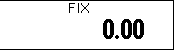 |
||
5  8 8  |
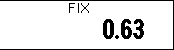 |
2. Spezifikation von 5 Dezimalstellen.
| Eingabe | Anzeige | ||
 5 5 |
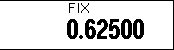 |
In Kombination mit der  -Taste wird diese
Taste verwendet um in der wissenschaftlichen (SCI) oder technischen (ENG)
Notation auf die Anzeige aller verfügbaren Nachkommastellen zu schalten. Wird
-Taste wird diese
Taste verwendet um in der wissenschaftlichen (SCI) oder technischen (ENG)
Notation auf die Anzeige aller verfügbaren Nachkommastellen zu schalten. Wird 
 betätigt während das Festpunktsystem (FIX) aktiv is, dann wird in das
Gleitpunktsystem zurückgeschalten.
betätigt während das Festpunktsystem (FIX) aktiv is, dann wird in das
Gleitpunktsystem zurückgeschalten.
*  (spezifiziert die Winkeleinheit) (spezifiziert die Winkeleinheit) |
Diese Taste dient zur Spezifizierung der Winkeleinheit für numerische Daten für trigonometrische Funktionen, inverse trigonometrische Funktionen und Koordinatenumwandlung.
| Eingabe | Anzeige | |||
 |
(Altgrad) | |||
 |
 |
(Bogenmaß) | ||
 |
 |
(Neugrad) | ||
 |
 |
(Altgrad) |
|
180° = |
DEG: Altgrad [°] RAD: Bogenmaß [rad] GRAD: Neugrad [g] |
*  (rechnet zwischen Winkeleinheiten um) (rechnet zwischen Winkeleinheiten um) |
Diese Taste dient zum Umrechnen zwischen den Winkeleinheiten und spezifiziert zugleich die Winkeleinheit für numerische Daten, für trigonometrische Funktionen, inverse trigonometrische Funktionen und Koordinatenumwandlung.
| Eingabe | Anzeige | |||
| 180 |  |
(Altgrad) | ||
 |
 |
(Bogenmaß) | ||
 |
 |
(Neugrad) | ||
 |
 |
(Altgrad) |
*  bis bis  , ,  , ,
 und und  |
 : Dient zur Eingabe von Zahlen in Exponentialform.
Der Exponent wird hochgestellt mit kleineren Ziffern dargestellt. (An manchen
Stellen, wenn keine hochgestellten Ziffern dargestellt werden können, wird der
Exponent auch hinter einem "E" angezeigt z.B. -1.23E-05 für -1,23×10-5.)
: Dient zur Eingabe von Zahlen in Exponentialform.
Der Exponent wird hochgestellt mit kleineren Ziffern dargestellt. (An manchen
Stellen, wenn keine hochgestellten Ziffern dargestellt werden können, wird der
Exponent auch hinter einem "E" angezeigt z.B. -1.23E-05 für -1,23×10-5.)
| Eingabe | Anzeige | |||||
 4 4  3 3 |
4. 03 | (4×103) | ||||
 |
4000. | |||||
 |
-4000. |
 : Dient zur Eingabe von negativen Zahlen (oder
zur Umkehrung des Vorzeichens von negativ zu positiv).
: Dient zur Eingabe von negativen Zahlen (oder
zur Umkehrung des Vorzeichens von negativ zu positiv).
| Eingabe | Anzeige | |||||
1.23  |
-1.23 | |||||
 5 5  |
-1.23-05 | (-1.23×10-5) | ||||
 |
-0.0000123 | |||||
 |
0.0000123 |
*  (Rückschritt) (Rückschritt) |
Mit dieser Taste kann bei der Eingabe die zuletzt eingegebene Ziffer gelöscht werden.
| Eingabe | Anzeige | |||||
| 125 | 125. | |||||
 |
12. | |||||
| 3 | 123. | |||||
 478 478 |
478. | |||||
 |
47. | |||||
 |
4. | |||||
| 56 | 456. | |||||
 |
579. | (123 + 456 = 579) | ||||
1.456  19 19 |
1.456 19 | |||||
 |
1.456 01 | |||||
| 2 | 1.456 12 | |||||
 1000 1000  |
1456000000. | (1.456×1012 / 1000 = 1456000000) |
Eingabe: 12  45.6 45.6  32.1
32.1  789 789  741 741  213
213  |
|
| Ergebnis: 286.5 | |
| a. | Eingabe: 841  586 586  12
12  |
| Ergebnis: 41068.833333333333333 | |
| b. | Eingabe: 427  54 54  32
32  7 7  39 39  2
2  |
| Ergebnis: 595.85714285714285714 |
Multiplikation und Division haben Vorrang vor Addition und Subtraktion. Der Rechner führt intern zuerst die Multiplikation und Division durch.
Multiplikation mit einer Konstanten:Eingabe: 3  5 5  |
Ergebnis: 15 | |
Eingabe: 10  |
Ergebnis: 30 |
Division mit einer Konstanten:
Der nach dem Divisionszeichen eingegebene Wert ist eine Konstante.
Eingabe: 15  3 3  |
Ergebnis: 5 | |
Eingabe: 30  |
Ergebnis: 10 |
Hinweis:
Je nach der Vorrangordnung stellt der Rechner einige Berechnungen in den
schwebenden Zustand. Bei Kettenrechnungen bleiben entsprechend der
Vorrangordnung die letzte Recheninstruktion und der jeweilige numerische Wert
erhalten und können damit für weitere Berechnungen bzw. als Konstanten
verwendet werden.
| a + b × c = | + bc | (Konstanten-Addition) | ||
| a × b ÷ c = | ÷ c | (Konstanten-Division) | ||
| a ÷ b × c = | a/b × | (Konstanten-Multiplikation) | ||
| a × b - c = | - c | (Konstanten-Subtraktion) |
Der unabhängige Speicher kann mit den Tasten  ,
,  oder
oder  angewählt werden. Vor dem Beginn einer
Berechnung wird der Speicher durch Drücken von
angewählt werden. Vor dem Beginn einer
Berechnung wird der Speicher durch Drücken von  und
und
 gelöscht.
gelöscht.
Wenn ein anderer Wert als Null gespeichert ist, erscheint " "
auf dem Display.
"
auf dem Display.
Eingabe: 12  5 5  |
|
| Ergebnis: 17 | |
Zur Subtraktion wird eingegeben: 2  5 5 
  |
|
| Ergebnis dieser Gleichung: -7 | |
Eingabe von  zum Abruf des Speichers:
10 wird angezeigt. zum Abruf des Speichers:
10 wird angezeigt. |
|
Eingabe: 12  2 2 
 |
|
| Ergebnis: 24 (ersetzt 10 im Speicher) | |
Eingabe: 6  2 2  |
|
Ergebnis: 3 : 27 : 27 |
|
Zur Subtraktion einer Zahl aus dem Speicher die Tasten  und
und  drücken.
drücken.
Es stehen 10 Speicher zur Verfügung, die mit 
 bis
bis 
 belegt werden,
außerdem der Speicher, der mit der Taste
belegt werden,
außerdem der Speicher, der mit der Taste  belegt
wird.
belegt
wird.
Zum Lesen dieser Speicher müssen die Tasten 
 bis
bis 
 bzw.
bzw.  gedrückt werden.
gedrückt werden.
Zur Berechnung von trigonometrischen oder invers trigonometrischen Gleichungen
und zur Koordinatenumwandlung müssen die Winkeleinheiten für die Berechnung
zugewiesen werden. Die Zuweisung der Winkeleinheiten DEG, RAD oder GRAD erfolgt
durch Drücken der Taste  .
.
| Aufgabe: sin 30° + cos 40° | ||
| Winkeleinheit auf DEG | ||
Eingabe: 30  + 40 + 40   |
Ergebnis: 1.2660444431189780352 | |
Aufgabe: cos 0,25 |
||
| Winkeleinheit auf RAD | ||
Eingabe: 0.25     |
Ergebnis: 0.7071067811865475244 | |
| Aufgabe: sin-1 0,5 | ||
| Winkeleinheit auf DEG | ||
Eingabe: 0.5  |
Ergebnis: 30 | |
| Aufgabe: cos-1 -1 | ||
| Winkeleinheit auf RAD | ||
Eingabe: 1   |
Zur Eingabe einer negativen Zahl die -Taste nach Eingabe der Zahl drücken. -Taste nach Eingabe der Zahl drücken. |
|
Ergebnis: 3.1415926535897932385 (Wert  ) ) |
||
Die Ergebnisse von invers trigonometrischen Funktionen können nur in folgenden Bereichen liegen:
 = sin-1 x, = sin-1 x,  = tan-1 x = tan-1 x |
 = cos-1 x = cos-1 x |
|
DEG: -90 <=  <= 90 [°] <= 90 [°] |
DEG: 0 <=  <= 180 [°] <= 180 [°] |
|
RAD: - /2 <= /2 <=  <= <=  /2 [rad] /2 [rad] |
RAD: 0 <=  <= <=  [rad] [rad] |
|
GRAD: -100 <=  <= 100 [g] <= 100 [g] |
GRAD: 0 <=  <= 200 [g] <= 200 [g] |
| Aufgabe: sinh 4 | ||
Eingabe: 4   |
Ergebnis: 27.289917197127752449 | |
| Aufgabe: sinh-1 9 | ||
Eingabe: 9   |
Ergebnis: 2.8934439858858713781 |
| Aufgabe: 202 | ||
Eingabe: 20  |
Ergebnis: 400 | |
| Aufgabe: 33 und 34 | ||
Eingabe: 3  3 3  |
Ergebnis: 27 | |
Eingabe: 3  4 4  |
Ergebnis: 81 |
| Aufgabe: Wurzel von 25 | ||
Eingabe: 25  |
Ergebnis: 5 | |
| Aufgabe: 3. Wurzel von 27 | ||
Eingabe: 27  |
Ergebnis: 3 | |
| Aufgabe: 4. Wurzel von 81 | ||
Eingabe: 81  4 4  |
Ergebnis: 3 |
| Aufgabe: ln 21, log 173 | ||
| Natürlicher Logarithmus | ||
Eingabe: 21  |
Ergebnis: 3.0445224377234229965 | |
| Dekadischer Logarithmus | ||
Eingabe: 173  |
Ergebnis: 2.2380461031287954146 |
| Aufgabe: e3,0445 | ||
Eingabe: 3.0445  |
Ergebnis: 20.999528813094317577 (siehe ln 21) | |
| Aufgabe: 102,238 | ||
Eingabe: 2.238  |
Ergebnis: 172.98163592151015219 (siehe log 173) |
| Aufgabe: 1/6 + 1/7 | ||
Eingabe: 6   7 7
  |
Ergebnis: 0.3095238095238095238 |
| Aufgabe: 69! | |
Eingabe: 69  |
|
| Ergebnis: 1.7112245242814131137 98 (= 1,7112245242814131137×1098) | |
Bei Berechnungen der Fakultät kann es leicht zur Überschreitung der Rechenkapazität des SC-123PU kommen, was die Fehlermeldung "E" zur Folge hat. Der Abschnitt Rechenkapazität befaßt sich mit der Rechenkapazität des Rechners.
| Aufgabe: 8P3 = 8!/(8-3)! | |
Eingabe: 8  
 8 8  3 3 
  |
|
| Ergebnis: 336 | |
| Aufgabe: 45% von 2780 (2.780 × 45/100) | ||
Eingabe: 2780  45 45 
 |
Ergebnis: 1251 | |
| Aufgabe: 200 - 200 × 30/100 | ||
Eingabe: 200  30 30 
 |
Ergebnis: 140 |
Zur Umwandlung von Winkel- oder Zeitangaben (°, ', ", bzw. Std., Min., Sek) in den entsprechenden Dezimalwert muß der Gradwert als ganze Zahl und die Werte in Minuten und Sekunden als Nachkommastellen eingegeben werden.
Aufgabe: Umwandlung von 12°47'52" in den entsprechenden Dezimalwert
Eingabe: 12.4752  |
Ergebnis: 12.797777777777777778 |
Bei der Umwandlung des dezimalen Winkel-/Zeitwertes in den sexagesimalen Wert
(°,'," bzw. Std., Min., Sek.) ist das angezeigte Ergebnis wie folgt zuzuordnen:
Ganze Zahl = Grad; erste und zweite Dezimalstelle = Minuten; dritte und vierte
Dezimalstelle = Sekunden; fünfte und folgende Dezimalstellen = Teile von
Sekunden.
Aufgabe: Umwandlung des dezimalen Winkelwertes 24,7256 in den entsprechenden Sexagesimalwert (Grad, Minute, Sekunden)
Eingabe: 24.7256  |
Ergebnis: 24.433216 oder 24°43'32" |
Ein Pferd läuft Rundenzeiten von 2 Min. 25 Sek., 2 Min. 38 Sek. und 2 Min. 22 Sek. Wie groß ist die durchschnittliche Rundenzeit?
Eingabe: 0.0225   0.0238
0.0238   0.0222 0.0222 
 |
|
| Ergebnis 1: 0.1236111111111111111 | |
Eingabe:  3 3  |
|
| Ergebnis 2: 0.0412037037037037037 | |
Eingabe:  |
|
| Ergebnis 3: 0.0228333333333333333 Die durchschnittliche Rundenzeit ist 2 Minuten 28 Sekunden. |
|
Umwandlung von rechtwinkeligen Koordinaten in Polarkoordinaten (x, y  r,
r,  ).
).
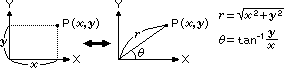 |
DEG: RAD: GRAD: |
0 <= |  | <= 180 | <= 1800 <= |  | <= | <=  0 <= |  | <= 200 | <= 200 |
Umwandlung der rechtwinkeligen Koordinaten x = 6 und y = 4
in Polarkoordinaten.
Winkeleinheit: DEG
Eingabe: 6  4 4  |
Ergebnis: 7.2111025509279785862 (r) | |
Eingabe:  |
Ergebnis: 33.690067525979786914 ( ) ) |
Berechnung der Höhe und Richtung (Phase) des Vektors i = 12 + j9
Eingabe: 12  9 9  |
Ergebnis: 15 (r) | |
Eingabe:  |
Ergebnis: 36.869897645844021297 ( ) ) |
Umwandlung von Polarkoordinaten in rechtwinkelige Koordinaten (r, 
 x,
y).
x,
y).
Berechnung von P(14,  /3), r = 14,
/3), r = 14,  =
=  /3
/3
Winkeleinheit: RAD
Eingabe:   3
3   14 14 
 |
|||||||||
| Ergebnis: 6.9999999999999999994 (x) | |||||||||
Eingabe:  |
|||||||||
| Ergebnis: 12.124355652982141055 (y) | |||||||||
 =
=  /3
errechnet. Nach der Eingabe von r wird es durch r = 14
ersetzt, wenn die
/3
errechnet. Nach der Eingabe von r wird es durch r = 14
ersetzt, wenn die  -Taste gedrückt wird.
-Taste gedrückt wird.
Die Verwendung der Klammern-Tasten  und
und  ist dann zwingend notwendig, wenn eine Serie von Einzelberechnungen zu einem
Rechenvorgang zusammengefaßt werden soll und dabei die Vorrangordnung der
Operatoren außer Kraft gesetzt werden muß.
ist dann zwingend notwendig, wenn eine Serie von Einzelberechnungen zu einem
Rechenvorgang zusammengefaßt werden soll und dabei die Vorrangordnung der
Operatoren außer Kraft gesetzt werden muß.
Sobald die  -Taste gedrückt wird, erscheint
"( )" oben im Display.
-Taste gedrückt wird, erscheint
"( )" oben im Display.
Die Berechnungen in der Klammer haben Priorität vor allen anderen Berechnungen.
Die Klammerfunktion kann mehrfach verschachtelt verwendet werden. Als erstes
werden die Berechnungen der innersten Klammer ausgeführt.
| Aufgabe: 12 +42 ÷ (8 -6) | |
Eingabe: 12  42 42   8 8  6 6
 |
|
| Ergebnis: 33 | |
| Aufgabe: 126 ÷ {(3 + 4) × (3 - 1)} | |
Eingabe: 126    3 3  4 4    3 3  1 1    |
|
| Ergebnis: 9 | |
Hinweis:
Das Schließen der beiden Klammern unmittelbar vor der  -Taste
(oder
-Taste
(oder  -Taste) kann unterbleiben.
-Taste) kann unterbleiben.
Die Anzahl der Nachkommastellen kann festgelegt werden; dazu dient die  -Taste
in Verbindung mit den Tasten
-Taste
in Verbindung mit den Tasten  bis
bis  .
In diesem Fall muß die Anzeige auf Festkomma (FIX), wissenschaftliche Notation
(SCI) oder technische Notation (ENG) eingestellt werden.
.
In diesem Fall muß die Anzeige auf Festkomma (FIX), wissenschaftliche Notation
(SCI) oder technische Notation (ENG) eingestellt werden.
  |
 |
Keine Nachkommastellen. (Die Zahl wird auf die nächste ganze Zahl gerundet.) |
|
  |
 |
Eine Nachkommastelle. (Die Zahl wird auf die 1. Nachkommastelle gerundet.) |
|
  |
 |
Neun Nachkommastellen. (Die Zahl wird auf die 9. Nachkommastelle gerundet.) |
Zum Löschen der TAB-Einstellung (Anzeige einer variablen Anzahl an
Nachkommastellen)
 betätigen
während die wissenschaftliche oder technische Notation aktiv ist. Ist die
Festkommaanzeige (FIX) aktiv während
betätigen
während die wissenschaftliche oder technische Notation aktiv ist. Ist die
Festkommaanzeige (FIX) aktiv während 
 betätigt wird, dann wird auf die Gleitpunktanzeige zurückgeschalten.
betätigt wird, dann wird auf die Gleitpunktanzeige zurückgeschalten.
Beispiel:
Den Rechner mit  in die FIX-Betriebsart schalten.
in die FIX-Betriebsart schalten.
 9 9 |
|||
0.5  9 9  |
 |
0.055555556 (FIX-Betriebsart) (Die Zahl wird auf die 9. Nachkommastelle gerundet.) |
|
 |
 |
5.555555556-02 (SCI-Betriebsart) (Die Mantisse wird auf die 9. Dezimalstelle gerundet.) |
|
  |
 |
5.5555555555555555556-02 (SCI-Betriebsart) (Alle verfügbaren Nachkommastellen werden angezeigt.) |
|
  |
 |
5.556-02 (SCI-Betriebsart) (Die Mantisse wird auf die 3. Dezimalstelle gerundet.) |
|
 |
 |
55.556-03 (ENG-Betriebsart) | |
 |
 |
0.0555555555555555556 |
Das Programm ist mit einer Funktion ausgestattet, welche die Vorrangordnung von einzelnen Berechnungen beurteilt; dadurch können die Eingaben wie bei einer gegebenen mathematischen Formel erfolgen. Es folgt eine Darstellung der Vorrangordnung von einzelnen Berechnungen.

Beispiel:
Tastenfolge und Reihenfolge der Berechnungen bei
5 + 2 × sin 30 + 24 × 53 =
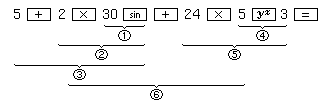
Die Nummern  -
-  geben
die Reihenfolge der Berechnungen an.
geben
die Reihenfolge der Berechnungen an.
Bei der Ausführung von Berechnungen mit einer höheren Vorrangordnung müssen die
Berechnungen mit niedrigerer Vorrangordnung gespeichert werden. Das Programm
ist dazu mit einem zusätzlichen Speicherbereich für schwebende Berechnungen
ohne Klammern ausgestattet.
Da der Speicherbereich ebenfalls für Berechnungen, einschließlich Klammern,
verwendet wird, können Berechnungen nach einer gegebenen mathematischen Formel
ausgeführt werden, wenn Klammern und Vorrangordnung der schwebenden
Berechnungen 30 nicht überschreiten.
 DEG,
DEG,
 D.MS, usw.) werden sofort nach dem Drücken der
Taste berechnet und benötigen somit keinen Speicher.
D.MS, usw.) werden sofort nach dem Drücken der
Taste berechnet und benötigen somit keinen Speicher.
Beispiel:
 |
1 Ebene |
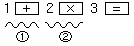 |
2 Ebenen |
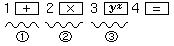 |
3 Ebenen |
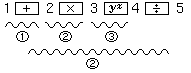 |
Mit Drücken der  -Taste sind 3 Ebenen erreicht.
Nach dem Drücken der -Taste sind 3 Ebenen erreicht.
Nach dem Drücken der  -Taste werden die
Berechnungen "yx" mit höchster Priorität und "×" mit gleicher
Priorität ausgeführt. Es bleiben somit nach Drücken der -Taste werden die
Berechnungen "yx" mit höchster Priorität und "×" mit gleicher
Priorität ausgeführt. Es bleiben somit nach Drücken der  -Taste
noch zwei Ebenen erhalten. -Taste
noch zwei Ebenen erhalten. |
Beispiel:
| i) | 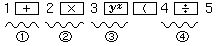 |
4 Zahlen und Befehle bleiben schwebend. |
| ii) | 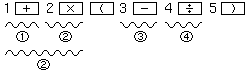 |
Nach Drücken der  -Taste wird zuerst die Berechnung
3 - 4 ÷ 5 in Klammern ausgeführt; 2 Berechnungen bleiben
schwebend. -Taste wird zuerst die Berechnung
3 - 4 ÷ 5 in Klammern ausgeführt; 2 Berechnungen bleiben
schwebend. |
4. LOGIC-MODUS |
Es besteht ein Bedarf seitens der Computer-Spezialisten und Programmierer nach der einfachen Umwandlung zwischen verschiedenen Zahlensystemen sowie der Durchführung von Berechnungen mittels boolscher Logik. Mit dem Rechner SC-123PU ist dieses Problem gelöst worden indem er dafür einen eigenen LOGIC-Modus bereitstellt. Das Wählen des LOGIC-Modus erfolgt durch Antippen des entsprechend beschrifteten Feldes am rechten Rand.
Hinweis:
Sie sollten zuerst die Abschnitte "Berechnungen"
und "Grundlegende Bedienung" im Kapitel "3. SCIENTIFIC-MODUS"
lesen um sich mit der Bedienung des Rechners und seinen grundsätzlichen
Funktion vertraut zu machen, bevor Sie sich mit dem LOGIC-Modus befassen.
So präsentiert sich der Rechner im LOGIC-Modus bei gewählter hexadezimaler Betriebsart:
| Auf Farbgeräten | Auf S/W-Geräten | |
|---|---|---|
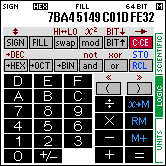 |
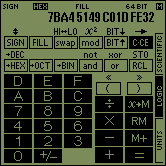 |
Der Rechner kann Ganzzahlwerte bis zu einer Wortgröße von 64 Bit verarbeiten und in vier verschiedenen Zahlensystemen darstellen.
 |
Zur Umwandlung einer Zahl in ihre hexadezimale Äquivalente; gleichzeitig wird
der Rechner in die hexadezimale Betriebsart HEX umgestellt. (Das Display zeigt  an.)
an.) |
 |
Zur Umwandlung einer Zahl in ihre dezimale Äquivalente; gleichzeitig wird der
Rechner in die dezimale Betriebsart DEC umgestellt. (Das Display zeigt  an.)
an.) |
 |
Zur Umwandlung einer Zahl in ihre oktale Äquivalente; gleichzeitig wird der
Rechner in die oktale Betriebsart OCT umgestellt. (Das Display zeigt  an.)
an.) |
 |
Zur Umwandlung einer Zahl in ihre binäre Äquivalente; gleichzeitig wird der
Rechner in die binäre Betriebsart BIN umgestellt. (Das Display zeigt  an.)
an.) |
Aufgabe:
Umwandlung von Dezimal 30 in Hexadezimal:
Taste  Drücken wenn sich der Rechner noch nicht
im dezimalen Betriebsmodus befindet (
Drücken wenn sich der Rechner noch nicht
im dezimalen Betriebsmodus befindet ( wird
angezeigt).
wird
angezeigt).
| Eingabe | Anzeige | ||||
30  |
1E |
Aufgabe:
Weiterumwandeln von Hexadezimal 1E in das binäre Format:
| Eingabe | Anzeige | ||||
 |
11110 |
 |
Hexadezimalzahlen werden häufig im Computerbereich verwendet. Die Basis für Hexadezimalzahlen ist 16; Hexadezimalzahlen bestehen aus den Ziffern 0 bis 9 und den Großbuchstaben A bis F, die anstelle der Zahlen 10 bis 15 des dezimalen Systems verwendet werden. Zifferntasten für die Buchstaben A bis F werden eingeblendet sobald der Rechner
sich in der hexadezimalen Betriebsart befindet. Das Symbol |
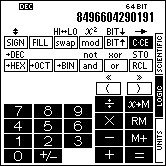 |
Im LOGIC-Modus können auch in der dezimalen Betriebsart nur ganze Zahlen mit einer Wortbreite von maximal 64 Bit verarbeitet werden. In der dezimalen Betriebsart werden nur die Zifferntasten 0 bis 9 eingeblendet.
Das Symbol |
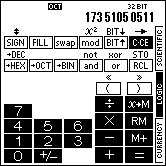 |
Die Basis für Oktalzahlen ist 8; Oktalzahlen bestehen aus den Ziffern 0 bis 7. In der oktalen Betriebsart werden nur die Zifferntasten 0 bis 7 eingeblendet.
Das Symbol |
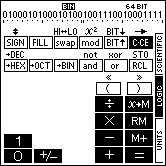
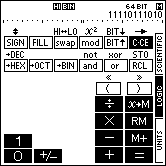
|
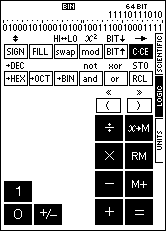 |
Binärzahlen werden häufig im Computerbereich verwendet. Die Basis für Binärzahlen ist 2; Binärzahlen bestehen aus den Ziffern 0 und 1. In der binären Betriebsart werden nur die Zifferntasten 0 und 1 eingeblendet. Die Anzeige wird auf einen kleineren Zeichensatz umgeschalten, sodaß 32 Stellen auf einmal dargestellt werden können. Außerdem wird über dem Zahlenbereich im Display ein Lineal eingeblendet, sodaß das Ablesen der Nibble-, Byte- und Wortgruppen erleichtert wird. Bei 64 Bit breiten Binärzahlen kann die Anzeige mithilfe der Taste Das Symbol Das Symbol |
In der binären Betriebsart kann durch antippen einer Ziffernposition die Ziffer von 0 auf 1 und
umgekehrt gewechselt werden. Wird auf
einen leeren Bereich getippt, dann wir dort die Zifjfer 1 gesetzt. Auf diese
Weise können direkt die einzelnen Bits manipuliert werden.

Der Rechner kann auf die in der Computerindustrie gängigen Wortlängen von 8, 16,
32 und 64 Bit eingestellt werden. Mit der Taste  wird auf die nächstgrößere Wortlänge gewechselt und mit
wird auf die nächstgrößere Wortlänge gewechselt und mit  auf die nächstkleinere Wortlänge. Im Display wird die Wortlänge mit der aktuell
gearbeitet wird angezeigt.
auf die nächstkleinere Wortlänge. Im Display wird die Wortlänge mit der aktuell
gearbeitet wird angezeigt.
Mit der Taste  kann zwischen der Darstellung mit
und ohne führenden Nullen gewechselt werden. Die Taste
kann zwischen der Darstellung mit
und ohne führenden Nullen gewechselt werden. Die Taste  einmal drücken um die Zahlen mit Nullen bis zur gewählten Wortbreite aufgefüllt
darzustellen (
einmal drücken um die Zahlen mit Nullen bis zur gewählten Wortbreite aufgefüllt
darzustellen ( erscheint im Display). Die Taste
erscheint im Display). Die Taste  nocheinmal drücken um auf die normale Darstellung zurückzuschalten. Wenn
nocheinmal drücken um auf die normale Darstellung zurückzuschalten. Wenn  aktiviert ist, dann können auch bei der Eingabe führende Nullen eingegeben
werden.
aktiviert ist, dann können auch bei der Eingabe führende Nullen eingegeben
werden.
In der dezimalen Betriebsart werden führende Nullen grundsätzlich nicht unterstützt.
Beispiel:
Einstellungen:  -Betriebsart,
-Betriebsart, 
| Eingabe | Anzeige | ||||||
1AB  |
1AB |   |
|||||
 |
01AB |    |
|||||
 |
0000 01AB |    |
|||||
| Eingabe | Anzeige | ||||||
| 000AB8 | 00 0AB8 |    |
|||||
 |
0000 0AB8 |    |
|||||
456  |
002E 79D0 |    |
|||||
 |
2E 79D0 |   |
Mit der Taste  kann zwischen vorzeichenloser und
vorzeichenbehafteter Darstellung gewechselt werden. In der Anzeige Erscheint
kann zwischen vorzeichenloser und
vorzeichenbehafteter Darstellung gewechselt werden. In der Anzeige Erscheint  wenn die vorzeichenbehaftete Darstellung aktiv ist.
wenn die vorzeichenbehaftete Darstellung aktiv ist.
Vorzeichen werden nur in den Betriebsmodi HEX, DEC und OCT angezeigt. Im Betriebsmodus BIN wird immer das Bitmuster einer Zahl ohne Vorzeichen angezeigt.
Mit der  -Taste kann das Vorzeichen der
angezeigten Zahl gewechselt werden. Wenn das Vorzeichen einer positiven Zahl
umgekehrt wird, wird das Zweierkomplement der Zahl gebildet. Im
vorzeichenbehafteten Modus wird die Zahl dann als negative Zahl dargestellt, im
vorzeichenlosen Modus als Zweierkomplement.
-Taste kann das Vorzeichen der
angezeigten Zahl gewechselt werden. Wenn das Vorzeichen einer positiven Zahl
umgekehrt wird, wird das Zweierkomplement der Zahl gebildet. Im
vorzeichenbehafteten Modus wird die Zahl dann als negative Zahl dargestellt, im
vorzeichenlosen Modus als Zweierkomplement.
Beispiel:
Einstellungen:  ,
,  -Betriebsart,
-Betriebsart,

| Eingabe | Anzeige | ||||||
180  |
-180 |    |
|||||
 |
FE80 |   |
|||||
 |
1111111010000000 |   |
Die gewählte Wortlänge in Verbindung mit dem Vorzeichenmodus hat Einfluß auf den Zahlenbereich der verarbeitet werden kann. Im Gegensatz zum SCIENTIFIC-Modus führen zu große oder zu kleine Zahlen im LOGIC-Modus jedoch zu keinem Fehler sondern zu einem Überlauf.
| Wortlänge | Zahlensys. | Vorz. Modus |
Wertebereich |
||
|---|---|---|---|---|---|
| 8 BIT | HEX | 0 | ~ | FF | |
| 8 BIT | HEX | SIGN | -80 | ~ | 7F |
| 8 BIT | DEC | 0 | ~ | 255 | |
| 8 BIT | DEC | SIGN | -128 | ~ | 127 |
| 8 BIT | OCT | 0 | ~ | 377 | |
| 8 BIT | OCT | SIGN | -200 | ~ | 177 |
| 8 BIT | BIN | 0 | ~ | 11111111 | |
| 8 BIT | BIN | SIGN | 0 | ~ | 11111111 |
| 16 BIT | HEX | 0 | ~ | FFFF | |
| 16 BIT | HEX | SIGN | -8000 | ~ | 7FFF |
| 16 BIT | DEC | 0 | ~ | 65535 | |
| 16 BIT | DEC | SIGN | -32768 | ~ | 32767 |
| 16 BIT | OCT | 0 | ~ | 17 7777 | |
| 16 BIT | OCT | SIGN | -10 0000 | ~ | 7 7777 |
| 16 BIT | BIN | 0 | ~ | 1111111111111111 | |
| 16 BIT | BIN | SIGN | 0 | ~ | 1111111111111111 |
| 32 BIT | HEX | 0 | ~ | FFFF FFFF | |
| 32 BIT | HEX | SIGN | -8000 0000 | ~ | 7FFF FFFF |
| 32 BIT | DEC | 0 | ~ | 4294967295 | |
| 32 BIT | DEC | SIGN | -2147483648 | ~ | 2147483647 |
| 32 BIT | OCT | 0 | ~ | 377 7777 7777 | |
| 32 BIT | OCT | SIGN | -200 0000 0000 | ~ | 177 7777 7777 |
| 32 BIT | BIN | 0 | ~ | 11111111111111111111111111111111 | |
| 32 BIT | BIN | SIGN | 0 | ~ | 11111111111111111111111111111111 |
| 64 BIT | HEX | 0 | ~ | FFFF FFFF FFFF FFFF | |
| 64 BIT | HEX | SIGN | -8000 0000 0000 0000 | ~ | 7FFF FFFF FFFF FFFF |
| 64 BIT | DEC | 0 | ~ | 18446744073709551615 | |
| 64 BIT | DEC | SIGN | -9223372036854775808 | ~ | 9223372036854775807 |
| 64 BIT | OCT | 0 | ~ | 377 7777 7777 | |
| 64 BIT | OCT | SIGN | -10 0000 0000 0000 0000 0000 | ~ | 7 7777 7777 7777 7777 7777 |
| 64 BIT | BIN | 0 | ~ | 11111111111111111111111111111111 11111111111111111111111111111111 |
|
| 64 BIT | BIN | SIGN | 0 | ~ | 11111111111111111111111111111111 11111111111111111111111111111111 |
Aufgabe:
Berechnen des Ergebnisses von 250 + 15 bei vorzeichenloser 8-Bit
Aritmetik (Überlaufsberechnung):
 drücken um auf die dezimale Betriebsart zu
wechseln (
drücken um auf die dezimale Betriebsart zu
wechseln ( erscheint im Display).
erscheint im Display).
 drücken bis im Display
drücken bis im Display  erscheint
erscheint
Mit  in die vorzeichenlose Betriebsart schalten
(Symbol
in die vorzeichenlose Betriebsart schalten
(Symbol  im Display muß erlöschen).
im Display muß erlöschen).
| Eingabe | Anzeige | ||||||
250  15 15  |
9 |   |
Aufgabe:
Anzeige des Ergebnisses der letzten Berechnung im Binärformat:
| Eingabe | Anzeige | ||||||
 |
1001 |   |
Die arithmetischen Operationen Addition, Subtraktion, Multiplikation und Division können wie im wissenschaftlichen Modus verwendet werden. Es können jedoch nur ganze Zahlen verarbeitet werden.
Aufgabe:
Addition zweier hexadezimaler Zahlen mit den Einstellungen:  -Betriebsart,
-Betriebsart,

A4 + BA =
| Eingabe | Anzeige | ||||||
  |
0 |   |
|||||
A4  BA BA  |
15E |   |
Aufgabe:
4 × 4 =
| Eingabe | Anzeige | ||||||
  |
0 |   |
|||||
4  |
10 |   |
Aufgabe:
32-Bit Multiplikation der oktalen Zahl 73 mit der binären Zahl 110 und anzeigen
des Ergebnisses als dezimale Zahl
73 oct × 110 bin =
 drücken bis im Display
drücken bis im Display  erscheint
erscheint
| Eingabe | Anzeige | ||||||
  |
0 |   |
|||||
73   |
111011 |   |
|||||
110  |
101100010 |   |
|||||

| 354 |   |
Aufgabe:
(12 + D) × B =
| Eingabe | Anzeige | ||||||
  |
0 |   |
|||||
 12 12  D D   B B  |
155 |   |
Aufgabe:
| 43A | - | 3CB | = | |
| +) | A38 | - | 2FB | = |
| --------------- | ||||
| Gesamt | ||||
| Eingabe | Anzeige | ||||||
  |
0. |   |
|||||
43A  3CB 3CB  |
6F |   |
|||||
A38  2FB 2FB  |
73D |   |
|||||
 |
7AC |   |
Dabei sind folgende Hinweise zu beachten:
Beispiele:
Eingabe: E  3 3  |
Ergebnis: 4 |   |
||
Eingabe: B  3 3  2
2  |
Ergebnis: 6 |   |
Über die Modulo-Operation kann der Rest einer Division berechnet werden.
Eingabe: E  3 3  |
Ergebnis: 2 |   |
Durch Drücken der  -Taste kann auf einfache Weise
das Komplement der angezeigten Zahl ermittelt werden.
-Taste kann auf einfache Weise
das Komplement der angezeigten Zahl ermittelt werden.
Einstellungen: Vorzeichenlose Darstellung (Symbol  wird nicht angezeigt),
wird nicht angezeigt),  -Betriebsart,
-Betriebsart, 
Eingabe: AB  |
Ergebnis: FFFF FF55 |   |
Es können die logischen Operatoren der Boolschen Algebra AND (und), OR (oder), XOR (ausschließliches oder) und NOT (nicht) verwendet werden. In einer logischen Operation werden zwei Ziffern in Binärzahlen umgewandelt (in die Zweierkomplementform) und die logische Verbindung dann für jedes entsprechende Bit-Paar in den zwei Ziffern bewertet.
Die Ergebnisse, angezeigt durch die logischen Operatoren für diese Bit-Bewertungen, werden im folgenden aufgelistet:
| AND | OR | XOR | NOT | |||||||||||||||||||||||||||||||||||||||||||||||||||
|
|
|
|
Nachdem nach jedem Bit-Paar das entsprechende Ergebnis (eine 1 oder eine 0) entsprechend obiger Tabelle zugewiesen wurde, wird die sich ergebende Binärzahl zurück in den Zahl des ausgewählten Zahlensystems verwandelt. Diese Zahl ist das Ergebnis der logischen Operation.
Beispiel: ,
,  -Betriebsart,
-Betriebsart,
 sind folgende Berechnungen durchzuführen:
sind folgende Berechnungen durchzuführen:
41 AND 27  gleich 9 |
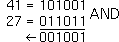 |
||||
Eingabe: 41  27 27  |
Ergebnis: 9 |    |
|||
41 OR 27  gleich 59 |
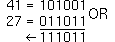 |
||||
Eingabe: 41  27 27  |
Ergebnis: 59 |    |
|||
41 XOR 27  gleich 50 |
 |
||||
Eingabe: 41  27 27  |
Ergebnis: 50 |    |
|||
NOT 3  gleich -4 (Zweierkomplementform) |
 |
||||
Eingabe:3  |
Ergebnis: -4 |    |
|||
NOT x kann generell berechnet werden durch die Gleichung NOT x = -(x + 1).
 und
und  können
Bitschiebeoperationen durchgeführt werden. Bei einer Verschiebeoperation wird
die Zahl in eine Binärzahl umgewandelt und die einzelnen Bits um die angegebene
Anzahl nach links oder rechts geschoben.
können
Bitschiebeoperationen durchgeführt werden. Bei einer Verschiebeoperation wird
die Zahl in eine Binärzahl umgewandelt und die einzelnen Bits um die angegebene
Anzahl nach links oder rechts geschoben.
Bei der bitweisen Rechtsverschiebung werden die einzelnen Bits eines Wertes um die eingegebene Anzahl nach rechts verschoben. Dies entspricht einer Division durch die Potenz der Zahl 2.
Beispiel:| dezimal | binär | ||
|---|---|---|---|
| vor Verschiebung | 80 | 01010000 | |
| nach Verschiebung | 10 | 00001010 |
| Eingabe: | Anzeige: | ||||||
80  3 3 |
10 |  |
Im vorzeichenbehaftetem Modus ( ) wird eine
arithmetische Rechstsverschiebung durchgeführt, im vorzeichenlosen Modus eine
logische Rechtsverschiebung. Bei der logischen Rechstsverschiebung werden die
einzelnen Stellen der Binärzahl strikt um die angegebene Anzahl an Positionen
nach rechts verschoben.
) wird eine
arithmetische Rechstsverschiebung durchgeführt, im vorzeichenlosen Modus eine
logische Rechtsverschiebung. Bei der logischen Rechstsverschiebung werden die
einzelnen Stellen der Binärzahl strikt um die angegebene Anzahl an Positionen
nach rechts verschoben.
 ,
, 
| Eingabe: | Anzeige: | ||||||
  |
0 |    |
|||||
120  |
-120 |    |
|||||
 |
10001000 |    |
|||||
 1 1  |
11000100 |    |
|||||
 |
-60 |    |
| Eingabe: | Anzeige: | ||||||
 |
196 |   |
|||||
 2 2  |
49 |   |
|||||
 |
110001 |   |
Bei der bitweisen Linksverschiebung werden die einzelnen Bits eines Wertes um die eingegebene Anzahl nach links verschoben. Dies entspricht einer Multiplikation mit der Potenz der Zahl 2.
Beispiel:| dezimal | binär | ||
|---|---|---|---|
| vor Verschiebung | 3 | 0000 0011 | |
| nach Verschiebung | 12 | 0000 1100 |
| Eingabe: | Anzeige: | ||||||
3  2 2 |
12 |  |
 werden die Bytes einer
16 Bit, 32 Bit- oder 64 Bit-Zahl vertauscht. Damit können
Umrechnungen vom "Little-Endian" ins "Big-Endian" Format und umgekehrt
durchgeführt werden.
werden die Bytes einer
16 Bit, 32 Bit- oder 64 Bit-Zahl vertauscht. Damit können
Umrechnungen vom "Little-Endian" ins "Big-Endian" Format und umgekehrt
durchgeführt werden.
Beispiel:
Einstellungen: Vorzeichenlose Darstellung (Symbol  wird nicht angezeigt),
wird nicht angezeigt),  -Betriebsart,
-Betriebsart, 
| Eingabe | Anzeige | ||||||
| 1234567890ABCDEF | 1234 5678 90AB CDEF |   |
|||||
 |
EFCD AB90 7856 3412 |   |
|||||
 |
7856 3412 |   |
|||||
 |
1234 5678 |   |
|||||
 |
5678 |   |
|||||
 |
7856 |   |
Im 8 Bit-Modus werden die Nibble vertauscht:
Beispiel:
Einstellungen: Vorzeichenlose Darstellung (Symbol  wird nicht angezeigt),
wird nicht angezeigt),  -Betriebsart,
-Betriebsart, 
| Eingabe | Anzeige | ||||||
| AB | AB |   |
|||||
 |
BA |   |
Bei der Bearbeitung komplexer Ausdrücke folgt der Rechner einer Reihe vordefinierter Prioritäten, die bestimmen, in welcher Reihenfolge die Operatoren bearbeitet werden. Im LOGIC-Modus gelten für die Vorrangodnung und Klammern grundsätzlich die gleichen Regeln, die schon im SCIENTIFIC-Modus unter "Vorrangordnung" beschrieben wurden, jedoch kommen hier noch die boolschen Operatoren hinzu:
1. Funktionen wie not oder x2
2. ×, ÷, mod
3. +, -
4. «, »
5. and
6. xor
7. or
8. =, M+
(Berechnungen, die gleiche Vorrangordnung besitzen, werden in der Reihenfolge
der Eingabe ausgeführt.)
5. UNITS-MODUS |
Der UNITS-Modus erlaubt eine einfache Umrechnung zwischen verschiedenen Einheiten, sowie Berechnungen mit gemischten Einheiten. Die Umrechnungsfaktoren sowie die Symbole der Einheiten können vom Anwender frei definiert werden. Im Auslieferungszustand ist der Rechner mit 84 physikalischen Einheiten, 16 SI-Präfixen sowie den 12 Euro-gebundenen Landeswährungen und dem Euro vorbelegt. Jeder Einheit bzw. Währung ist eine Taste zugeordnet. Das Wählen des UNITS-Modus erfolgt durch Antippen des entsprechend beschrifteten Feldes am rechten Rand.
Hinweis:
Sie sollten zuerst die Abschnitte "Berechnungen"
und "Grundlegende Bedienung" im Kapitel "3.
SCIENTIFIC-MODUS" lesen um sich mit der Bedienung des Rechners
und seinen grundsätzlichen Funktion vertraut zu machen, bevor Sie sich mit dem
UNITS-Modus befassen. Hier werden nur die zusätzlichen Tasten und Funktionn
beschrieben.
Zwei Einheitensätze als Beispiel wie sich der Rechner im UNITS-Modus präsentiert:
| Auf Farbgeräten | Auf S/W-Geräten | |
|---|---|---|
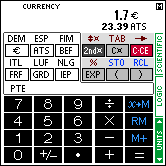 |
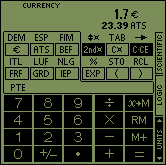 |
|
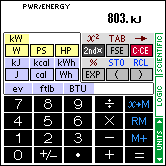 |
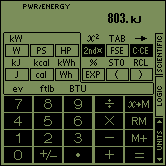 |
Der UNITS-Modus hat maximal 10 Einheitensätze mit jeweils 17 Einheitentasten
wovon neun Einheitensätze standardmäßig vorbelegt sind. Der erste Einheitensatz
ist mit Währungseinheiten und die restlichen sind mit physikalischen Einheiten
vorbelegt.
In der folgenden Tabelle sind alle standardmäßig vorbelegten Einheitensätze und
deren Einheiten angeführt:
| Einheitensatz | Einheit | Einheitensymbol | Kategorie | Faktor | Offset |
|---|---|---|---|---|---|
| CURRENCY (Währungen) |
Euro | €* | Währung | 1 | 0 |
| Österreichischer Schilling | ATS | 13.7603 | |||
| Belgischer Franc | BEF | 40.3399 | |||
| Deutsche Mark | DEM | 1.95583 | |||
| Spanische Peseta | ESP | 166.386 | |||
| Finnmark | FIM | 5.94573 | |||
| Französischer Franc | FRF | 6.55957 | |||
| Griechische Drachme | GRD | 340.75 | |||
| Irische Punt | IEP | 0.787564 | |||
| Italienische Lira | ITL | 1936.27 | |||
| Luxemburgischer Franc | LUF | 40.3399 | |||
| Holländische Gulden | NLG | 2.20371 | |||
| Portugiesischer Escudo | PTE | 200.482 | |||
| LENGTH (Längenmaße) |
Mikrometer | µm | Länge | 1×106 | 0 |
| Millimeter | mm | 1000 | |||
| Zentimeter | cm | 100 | |||
| Dezimeter | dm | 10 | |||
| Meter | m | 1 | |||
| Kilometer | km | 1×10-3 | |||
| mil | mil | 1/2.54×10-5 | |||
| Zoll (Inch) | in | 1/2.54×10-2 | |||
| Fuß | ft | 1/3.048×10-1 | |||
| Yard | yd | 1/9.144×10-1 | |||
| Meile (international) | mi | 1/1609.344 | |||
| Seemeile | nmi | 1/1852.0 | |||
| Astronomische Einheit | au | 6.684587153547039139×10-12 | |||
| AREA (Flächenmaße) |
Quadratmillimeter | mm2 | Fläche | 1×106 | 0 |
| Quadratzentimeter | cm2 | 1×104 | |||
| Quadratmeter | m2 | 1 | |||
| Ar | a | 1×10-2 | |||
| Hektar | ha | 1×10-4 | |||
| Quadratkilometer | km2 | 1×10-6 | |||
| Quadratzoll | in2 | 1/6.4516×10-4 | |||
| Quadratfuß (international) | ft2 | 1/9.290304×10-2 | |||
| Quadratyard | yd2 | 1/8.3612736×10-1 | |||
| Joch (Österreich) | Joch | 1.0/5754.642 | |||
| Morgen | acre | 1/4046.85644642784 | |||
| Quadratmeilen | mi2 | 1/1609.3442 | |||
| VOLUME (Volumenmaße) |
Kubikzentimeter | cm3 | Volumen | 1×103 | 0 |
| Liter | l | 1 | |||
| Kubikmeter | m3 | 1×10-3 | |||
| Teaspoon (USA) | tsp | 0.264172052358148×768 | |||
| Tablespoon (USA) | tbsp | 0.264172052358148×256 | |||
| Kubikzoll | in3 | 0.264172052358148×231 | |||
| Unzen Flüssigkeit (USA) | oz | 0.264172052358148×128 | |||
| Cup | cu | 0.264172052358148×16 | |||
| Pint Flüssigkeit (USA) | pt | 0.264172052358148×8 | |||
| Quart Flüssigkeit (USA) | qt | 0.264172052358148×4 | |||
| Gallonen Flüssigkeit (USA) | gal | 0.264172052358148 | |||
| Kubikfuß | ft3 | 0.0353146667214886 | |||
| MASS (Masse [Gewichte]) |
Milligramm | mg | Masse | 1×106 | 0 |
| Carat | ct | 5×103 | |||
| Gramm | g | 1×103 | |||
| Kilogramm | kg | 1 | |||
| Tonne | t | 1×10-33 | |||
| Grain (1/7000lb) | gr | 7000×(35.2739616/16) | |||
| Unze (avoirdupois) | oz | 35.2739616 | |||
| Unze (troy) | ozt | 32.15074625 | |||
| Pound (troy,12ozt) | lbt | 32.15074625/12 | |||
| Pound (avoirdupois, 16oz) | lb | 35.2739616/16 | |||
| Short ton (US, 2000lb) | tn | 35.2739616/(16×2000) | |||
| Long ton (UK, 2240lb) | l.tn | 35.2739616/(16×2240) | |||
| PWR/ENERGY (Leistung und Energie [Arbeit]) |
Watt | W | Leistung | 1 | 0 |
| Kilowatt | kW | 1×10-3 | |||
| Pferdestärken | PS | 1.359619307×10-3 | |||
| Horsepower | HP | 1.341021859×10-3 | |||
| Joule | J | Energie | 1 | 0 | |
| Kilojoule | J | 1×10-3 | |||
| Kalorie | cal | 1/4.1868 | |||
| Kilokalorie | kcal | 1/4186.8 | |||
| Wattstunden | Wh | 1/3600 | |||
| Kilowattstunden | kWh | 1/3600000 | |||
| Elektronenvolt | ev | 1/1.60217733×10-19 | |||
| Foot pound weight | ftlb | 1/1.355818 | |||
| British thermal unit | BTU | 1/1.05505585262e+03 | |||
| TEMP/PRESS (Temperatur und Druck) |
Kelvin | K | Temperatur | 1 | 273.15 |
| Grad Fahrenheit | °F | 1.8 | 32 | ||
| Grad Celsius | °C | 1 | 0 | ||
| Grad Réamur | °r | 0.8 | 0 | ||
| Pascal | PA | Druck | 1×105 | 0 | |
| Bar | bar | 1 | |||
| Standard Atmosphäre | atm | 1/1.01325 | |||
| Technische Atmosphäre | at | 1.0197162 | |||
| Torr (millimeter Quecksilber) | mmHg | 750.06158 | |||
| Pound pro Quadratzoll (pound per square inch) | psi | 14.50377439 | |||
| Zoll Quecksilber (inch of mercury) | inHg | 29.529983 | |||
| Fuß Wasser (foot of water) | ftW | 33.4560927 | |||
| SPEED/TIME (Geschwindigkeit und Zeit) |
Meter pro Sekunde | m/s | Geschw. | 1 | 0 |
| Kilometer pro Stunde | km/h | 3.6 | |||
| Knoten | knot | 1.9438445 | |||
| Meilen pro Stunde | mi/h | 1/0.44704 | |||
| Fuß pro Sekunde | ft/s | 1/0.3048 | |||
| Sekunde | s | Zeit | 86400 | 0 | |
| Minute | min | 1440 | |||
| Stunde | h | 24 | |||
| Tag | day | 1 | |||
| Jahr (365 Tage) | year | 1/365 | |||
| SI PREFIX (SI-Präfixe) |
atto | a | SI-Präfix | 1×1018 | 0 |
| femto | f | 1×1015 | |||
| pico | p | 1×1012 | |||
| nano | n | 1×109 | |||
| micro | µ | 1×106 | |||
| milli | m | 1×103 | |||
| zenti | c | 1×102 | |||
| deci | d | 1×101 | |||
| Basis | base | 1 | |||
| deka | da | 1×10-1 | |||
| hekto | h | 1×10-2 | |||
| kilo | k | 1×10-3 | |||
| mega | M | 1×10-6 | |||
| giga | G | 1×10-9 | |||
| tera | T | 1×10-12 | |||
| peta | P | 1×10-15 | |||
| exa | E | 1×1018 |
* Auf Geräten, die noch mit keinem Euro-Symbol (€) ausgestattet sind, das sind alle Geräte mit einer PalmOS-Version kleiner 3.3, wird stattdessen EUR angezeigt.
Erläuterungen:
Wenn der Einheitenmodus aus dem wissenschaftlichen- oder Logikmodus heraus durch Antippen des mit UNITS beschrifteten Feldes am rechten Rand angewählt wird, dann wird in den Einheitenmodus gewechselt, wobei der zuletzt verwendete Einheitensatz angezeigt wird.
 Im Einheitenmodus
erhält das mit UNITS beschriftete Feld zusätzlich zwei Pfeile, einen nach oben
und einen nach unten. Durch antippen dieser Pfeile kann auf den vorigen oder
nächsten Einheitensatz weitergeschaltet werden.
Im Einheitenmodus
erhält das mit UNITS beschriftete Feld zusätzlich zwei Pfeile, einen nach oben
und einen nach unten. Durch antippen dieser Pfeile kann auf den vorigen oder
nächsten Einheitensatz weitergeschaltet werden.
Wird im Einheitenmodus der UNITS-Schriftzug selbst angetippt, dann erhält man
eine Auswahlliste mit den Namen aller verfügbaren Einheitensätze und kann den
gwünschten Einheitensatz direkt anwählen.
Im Einheitenmodus kann für jeden Einheitensatz getrennt, eine einzeilige oder zweizeilige Darstellung ausgewählt werden. Standardmäßig ist für den ersten Einheitensatz, der mit den Währungseinheiten vorbelegt ist die zweizeilige Darstellung ausgewählt und für alle anderen Einheitensätze die einzeilige Darstellung.
Der gleiche Einheitensatz in den zwei möglichen Darstellungssarten dargestellt:
| Einzeilige Darstellung | Zweizeilige Darstellung | |
|---|---|---|
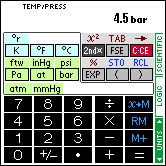 |
 |
 Über den
Menüpunkt "Ein-/zweizeilige Anzeige" im Menü "Optionen" kann
zwischen der einzeiligen und zweizeiligen Darstellung umgeschalten werden.
Über den
Menüpunkt "Ein-/zweizeilige Anzeige" im Menü "Optionen" kann
zwischen der einzeiligen und zweizeiligen Darstellung umgeschalten werden.
Eine alternative Möglichkeiten zum Wechseln der Darstellungsart:

 .
Damit wird die Einheit für die zweite Zeile gelöscht.
.
Damit wird die Einheit für die zweite Zeile gelöscht.
 und darauffolgend eine
Einheitentaste betätigen. Damit wird die Einheit für die zweite Zeile
festgelegt.
und darauffolgend eine
Einheitentaste betätigen. Damit wird die Einheit für die zweite Zeile
festgelegt.Die einzeilige Darstellung des UNITS-Modus dient als Erweiterung des SCIENTIFIC-Modus in der man Einheitenumwandlungen durchführen kann. Dabei wird der aktuelle Zahlenwert umgerechnet, ohne daß ihm dauerhaft eine Einheit zugeordnet wird. Dadurch gibt es im Gegensatz zur zweizeiligen Darstellung keine Einschränkungen bei den Berechnungen.
Folgend werden die Funktionen der wichtigsten Tasten umrissen:
* Einheitentasten  , ,  , ,
 usw. usw. |
Mit den Einheitentasten kann die angezeigte Zahl von einer Einheit in eine andere umgerechnet werden. Der Tastenbereich mit den Einheitentasten ist mit einer dünnen Linie umrahmt. Zum Umrechnen werden zwei Einheitentasten hintereinander betätigt. Die angezeigte Zahl wird von der ersten in die zweite Einheit umgerechnet. Es kann nur zwischen Einheiten der selben Kategorie umgerechnet werden.
Beispiele:
Umrechnen von 12.5 Zoll in Millimeter.
| Eingabe | Anzeige | |||||
| 12.5 | 12.5 | |||||
 |
12.5 | in | ||||
 |
317.5 |
Ergebnis: 12.5 Zoll sind 317.5 mm
Wieviel Fuß und Zoll sind 1.75 m?
| Eingabe | Anzeige | ||||||
1.75  |
1.75 | m | |||||
 |
5.74146981627296 | Ergebnis 1: 5 Fuß | |||||
 5 5   |
0.74146981627296 | ft | |||||
 |
8.89763779527559 | Ergebnis 2: 8.9 Zoll |
Ergebnis: 1.75 m sind 5 Fuß und 8.9 Zoll.
*  (in die zweizeilige Darstellung
umschalten) (in die zweizeilige Darstellung
umschalten) |
Mit der Taste  und darauffolgender Einheitentaste
kann von der einzeiligen in die zweizeilige Darstellung umgeschalten werden.
Für die zweite Displayzeile wird die gedrückte Einheit ausgewählt, die erste
Zeile erhält eine dazupassende Einheit.Wenn in der einzeiligen Darstellung
gerade eine Einheit spezifiziert ist, dann wird diese für die erste Zeile
übernommen, falls sie zu der für die zweite Zeile passend ist.
und darauffolgender Einheitentaste
kann von der einzeiligen in die zweizeilige Darstellung umgeschalten werden.
Für die zweite Displayzeile wird die gedrückte Einheit ausgewählt, die erste
Zeile erhält eine dazupassende Einheit.Wenn in der einzeiligen Darstellung
gerade eine Einheit spezifiziert ist, dann wird diese für die erste Zeile
übernommen, falls sie zu der für die zweite Zeile passend ist.
Beispiel:
Umrechnen von 3.8, 14.6 und 26.6 Quadratmeter in die jeweiligen Quadratyard
unter Verwendung der zweizeiligen Darstellung und danch wieder Zurückschalten
auf die einzeiligen Darstellung.
| Eingabe | Anzeige | |||||
|
|
0. |
|
||||
| 3.8 | 3.8 | |||||
 |
3.8 | m² | ||||
  |
3.8 4.5447621759441 |
m² yd² |
||||
 |
0. 0. |
m² |
||||
| 14.6 | 14.6 17.4614546759957 |
m² yd² |
||||
 |
0. 0. |
m² yd² |
||||
| 26.6 | 26.6 31.8133352316087 |
m² yd² |
||||
  |
26.6 |
Die zweizeilige Darstellung eignet sich besonders für eine eine schnelle und einfache Umrechnung zwischen zwei Einheiten. Im Display werden zwei Zeilen angezeigt. Eingaben beziehen sich immer nur auf die erste Zeile. In der zweiten Zeile kann der eingegebene oder berechnete Wert sofort in einer anderen Einheit abgelesen werden. Die angezeigten Zahlen in den beiden Zeilen entsprechen immer dem selben Wert jedoch in unterschiedlichen Einheiten.
Folgend werden die Funktionen der wichtigsten Tasten umrissen:
* Einheitentasten  , ,  , ,
 , ,  usw. usw. |
Mit den Einheitentasten kann die Einheit für die Zahl in der ersten
Display-Zeile ausgewählt werden. Der Tastenbereich mit den Einheitentasten ist
mit einer dünnen Linie umrahmt. Durch Drücken von  wird dem Wert in der ersten Zeile beispielsweise die Währung DEM als Einheit
zugeordnet. Während der Eingabe einer Zahl kann die Einheit jederzeit neu
zugeordnet werden ohne, daß sich der Zahlenwert dabei ändert.
wird dem Wert in der ersten Zeile beispielsweise die Währung DEM als Einheit
zugeordnet. Während der Eingabe einer Zahl kann die Einheit jederzeit neu
zugeordnet werden ohne, daß sich der Zahlenwert dabei ändert.
*  (zweite Zeile spezifizieren) (zweite Zeile spezifizieren) |
Mit der Taste  spezifizieren Sie die zweite
Display-Zeile. Die nachfolgend gedrückte Taste bezieht sich dann auf die zweite
Display-Zeile anstelle auf die erste Display-Zeile. So kann durch Drücken von
spezifizieren Sie die zweite
Display-Zeile. Die nachfolgend gedrückte Taste bezieht sich dann auf die zweite
Display-Zeile anstelle auf die erste Display-Zeile. So kann durch Drücken von 
 der zweiten Zeile die Währungseinheit ATS zugeordnet werden. Ändert sich die
Einheit der zweiten Zeile, so ändert sich auch der in der zweiten Zeile
angezeigte Zahlenwert, da der Wert der ersten Zeile in die neue Einheit der
zweiten Zeile umgerechnet wird.
der zweiten Zeile die Währungseinheit ATS zugeordnet werden. Ändert sich die
Einheit der zweiten Zeile, so ändert sich auch der in der zweiten Zeile
angezeigte Zahlenwert, da der Wert der ersten Zeile in die neue Einheit der
zweiten Zeile umgerechnet wird.
Beispiel:
Wieviel Euro (€), sind 123.5 österreichische Schilling (ATS).
 die Währung ATS für die erste Display-Zeile wählen.
die Währung ATS für die erste Display-Zeile wählen.

 die Währung Euro für die zweite Display-Zeile wählen.
die Währung Euro für die zweite Display-Zeile wählen.
| Eingabe | Anzeige | |||||
| 123.5 | 123.5 8.98 |
ATS € |
Anzeigen der 123.5 ATS des letzten Beispiels in BEF:
| Eingabe | Anzeige | |||||
  |
123.5 362.05 |
ATS BEF |
Zum Beginnen einer neuen Umrechnung zuerst die Taste  drücken um die Anzeige zu löschen und eine neue Eingabe zu beginnen.
drücken um die Anzeige zu löschen und eine neue Eingabe zu beginnen.
| Eingabe | Anzeige | |||||
 |
0. 0.00 |
ATS BEF |
||||
| 527.9 | 527.9 1547.60 |
ATS BEF |
||||
  |
527.9 38.36 |
ATS € |
*  (Einheiten vertauschen) (Einheiten vertauschen) |
Mit dieser Taste können die Einheiten der ersten und zweiten Zeile vertauscht werden. Es werden nur die Einheiten neu zugeordnet. Die Werte werden nicht ausgetauscht.
Beispiel:
Umrechnungen verschiedener Währungen.
| Eingabe | Anzeige | |||||
    |
0. 0.00 |
DEM ATS |
||||
| 12.6 | 12.6 88.65 |
DEM ATS |
||||
 |
12.6 1.79 |
ATS DEM |
||||
 |
0. 0.00 |
ATS DEM |
||||
| 100 | 100. 14.21 |
ATS DEM |
*  (Einheitenzuordnung löschen) (Einheitenzuordnung löschen) |
Wird die Taste  gedrückt, dann wird die
Einheitenzuordnung für die erste Zeile entfernt. Damit hat die Zahl in der
ersten Display-Zeile keine Einheit. Gleichzeitig wird die zweite Zeile
ausgeblendet (es wird "---" angezeigt), weil eine Einheitenlose Zahl in keine
Zahl mit Einheit umgerechnet werden kann.
gedrückt, dann wird die
Einheitenzuordnung für die erste Zeile entfernt. Damit hat die Zahl in der
ersten Display-Zeile keine Einheit. Gleichzeitig wird die zweite Zeile
ausgeblendet (es wird "---" angezeigt), weil eine Einheitenlose Zahl in keine
Zahl mit Einheit umgerechnet werden kann.
Durch Drücken von 
 wird in die einzeilige Darstellung geschalten.
wird in die einzeilige Darstellung geschalten.
*  (spezifiziert die Anzahl der
Dezimalstellen) (spezifiziert die Anzahl der
Dezimalstellen) |
Diese Taste dient, in Verbindung mit einer Zahlentaste, zur Spezifizierung der
Anzahl der Dezimalstellen (Nachkommastellen). In Verbindung mit der  kann die Anzahl der Nachkommastellen für die zweite Displayzeile spezifiziert
werden.
kann die Anzahl der Nachkommastellen für die zweite Displayzeile spezifiziert
werden.
In der zweizeiligen Darstellung können die anzuzeigenden Dezimalstellen für
jeden Einheitensatz getrennt eingestellt werden und der Rechnner merkt sich die
Einstellungen auch nach dem Verlassen des Programms.
Zum Aufheben der fixen Nachkommastellen und Schalten in die
Fließkommadarstellung 
 drücken.
drücken.
Anmerkung: Die Anzahl der Dezimalstellen kann nicht während der Eingabe einer
Zahl erfolgen sondern nur nach Abschluß einer Berechnung oder nachdem  gedrückt wurde.
gedrückt wurde.
1. Spezifikation von 3 Dezimalstellen für die erste Zeile.
| Eingabe | Anzeige | |||||
 |
0. 0.00 |
ATS DEM |
||||
 3 3 |
0.000 0.00 |
ATS DEM |
||||
5  8 8  |
0.625 0.09 |
ATS DEM |
2. Spezifikation von 5 Dezimalstellen für die zweite Zeile.
| Eingabe | Anzeige | |||||
  5 5 |
0.625 0.08883 |
ATS DEM |
3. Fließkommadarstellung für die zweite Zeile.
| Eingabe | Anzeige | |||||
   |
0.625 0.08883481828157 |
ATS DEM |
In der zweizeiligen Darstellung des Einheitenmodus können die Grundrechnungsarten sowie die Prozentrechnung wie schon im SCIENTIFIC-Modus gezeigt angewendet werden. Dabei werden jedoch die Einheiten berücksichtigt. Es ist damit möglich Rechnungen mit gemischten Einheiten auszuführen.
Beispiel:
Berechne 120 ATS + 20.5 DEM und zeige das Ergebnis in DEM
und Euro.
| Eingabe | Anzeige | |||||
    |
0. 0.00 |
ATS € |
||||
| 120 | 120. 8.72 |
ATS € |
||||
 |
120. 8.72 |
ATS € |
||||
| 20.5 | 20.5 1.49 |
ATS € |
||||
 |
20.5 10.48 |
DEM € |
||||
 |
37.556285110063 19.20 |
DEM € |
Bei Berechnungen mit Einheiten erhält das Ergebnis die Einheit des zweiten Operanden, falls dieser eine Einheit besitzt, ansonsten die Eineit des ersten Operanden. Nicht alle Rechenoperationen mit Einheiten sind gültig. Die folgende Tabelle zeigt diesen Sachverhalt:
| Einheit Operand 1 | Operation | Einheit Operand 2 | Einheit Ergebnis |
|---|---|---|---|
| A | + | B | B |
| A | keine | (illegal) | |
| keine | B | (illegal) | |
| keine | keine | keine | |
| A | - | B | B |
| A | keine | (illegal) | |
| keine | B | (illegal) | |
| keine | keine | keine | |
| A | × | B | (illegal) |
| A | keine | A | |
| keine | B | B | |
| keine | keine | keine | |
| A | ÷ | B | keine |
| A | keine | A | |
| keine | B | (illegal) | |
| keine | keine | keine |
Wird versucht eine illegale Rechenoperation durchzuführen, so wird der Rechner
in den Fehlerzustand versetzt und das Symbol "E" erscheint im Display. Durch
Drücken von  kann der Fehlerzustand wieder verlassen werden.
kann der Fehlerzustand wieder verlassen werden.
Bei Multiplikation und Division wählt der Rechner für den zweiten Operanden vorgabemäßig keine Einheit. Es kann jedoch durch explizites setzen der Einheit auch dem zweiten Operanden eine Einheit zugeordnet werden.
Beispiel:
| Eingabe | Anzeige | |||||
    |
0. 0.00 |
ATS € |
||||
| 1000 | 1000. 72.67 |
ATS € |
||||
 |
1000. 72.67 |
ATS € |
||||
| 2 | 2. | |||||
 |
500. 36.34 |
ATS € |
||||
| Eingabe | Anzeige | |||||
 |
0. 0.00 |
ATS € |
||||
| 1000 | 1000. 72.67 |
ATS € |
||||
 |
1000. 72.67 |
ATS € |
||||
| 20 | 20. | |||||
 |
20. 10.23 |
DEM € |
||||
 |
7.10678546252625 |
Nach Drücken einer Operatortaste ( ,
,  usw.) oder der Tasten
usw.) oder der Tasten  bzw.
bzw.  wird die einem Wert zugeordnete Einheit in der ersten Zeile des Displays in
Fettschrift angezeigt. Dies ist ein Indikator dafür, daß die Einheit fest dem
Wert zugeordnet wurde. Ein Drücken einer Einheientaste bewirkt in diesem Fall
ein umrechnen des Wertes in die neue Einheit nicht ein reines Zuordnen der
neuen Einheit.
wird die einem Wert zugeordnete Einheit in der ersten Zeile des Displays in
Fettschrift angezeigt. Dies ist ein Indikator dafür, daß die Einheit fest dem
Wert zugeordnet wurde. Ein Drücken einer Einheientaste bewirkt in diesem Fall
ein umrechnen des Wertes in die neue Einheit nicht ein reines Zuordnen der
neuen Einheit.
Bei der Bearbeitung komplexer Ausdrücke folgt der Rechner einer Reihe vordefinierter Prioritäten, die bestimmen, in welcher Reihenfolge die Operatoren bearbeitet werden. Im UNITS-Modus gelten für die Vorrangordnung und Klammern die gleichen Regeln, die schon im SCIENTIFIC-Modus unter "Vorrangordnung" beschrieben wurden.
Die Verwendung der Speicher erfolgt im UNITS-Modus grundsätzlich gleich wie auch
im SCIENTIFIC-Modus. Mit  wird ein Wert auf den
unabhängigen Speicher gelegt und mit
wird ein Wert auf den
unabhängigen Speicher gelegt und mit  kann ein
Wert zum derzeitigen Speicherinhalt addiert werden. Im der zweizeiligen
Darstellung ist bei der Speicheraddition zu beachten, daß die Einheiten hier
keine Beachtung finden. Das bedeutet es wird einfach der in der ersten
Display-Zeile angezeigte Wert zu Speicherinhalt addiert. Der Speicherinhalt
kann wie gewohnt mit
kann ein
Wert zum derzeitigen Speicherinhalt addiert werden. Im der zweizeiligen
Darstellung ist bei der Speicheraddition zu beachten, daß die Einheiten hier
keine Beachtung finden. Das bedeutet es wird einfach der in der ersten
Display-Zeile angezeigte Wert zu Speicherinhalt addiert. Der Speicherinhalt
kann wie gewohnt mit  abgerufen werden.
abgerufen werden.
Zusätzlich zum unabhängigen Speicher sind gleich wie im SCIENTIFIC-Modus auch
zehn weitere Speicher verfügbar die mit  bzw.
bzw.  und einer nachfolgenden Zifferntaste spezifiziert werden.
und einer nachfolgenden Zifferntaste spezifiziert werden.
In der zweizeiligen Darstellung wird normalerweise wird immer der Wert in der
ersten Display-Zeile auf den Speicher gelegt. Man kann jedoch durch Verwenden
der  -Taste auch den Wert in der zweiten
Display-Zeile in den Speicher übertragen. In diesem Falle drückt man
-Taste auch den Wert in der zweiten
Display-Zeile in den Speicher übertragen. In diesem Falle drückt man 
 oder
oder 
 um den
unabhängigen Speicher zu belegen. Sowie
um den
unabhängigen Speicher zu belegen. Sowie 
 gefolgt von einer Zifferntaste zum Belegen eines der zehn Ziffernspeicher mit
dem Wert in der zweiten Displayzeile.
gefolgt von einer Zifferntaste zum Belegen eines der zehn Ziffernspeicher mit
dem Wert in der zweiten Displayzeile.
Während der Eingabe einer Rechnung kann jederzeit zwischen UNITS- und SCIENTIFIC-Modus umgeschalten werden, ohne daß, die bisher getätigten Eingaben oder schwebenden Berechnungen verloren gehen. Insbesondere die einzeilige Darstellung eignet sich in Kombination mit dem SCIENTIFIC-Modus.
Beispiel:
Wieviel Fuß und Zoll hat die Diagnale c eines Rechtecks mit den
Seitenlängen a = 30 Fuß,5 Zoll und b = 13 Fuß,
8 Zoll.
Formel: c = sqrt(a2 + b2
)
| Eingabe | Anzeige | ||||||
   |
0. | ||||||
30  |
30. | ||||||
5  |
5. | in | |||||
 |
0.41666666666666 | ||||||
 |
30.4166666666666 | ||||||
 |
925.173611111111 | ||||||
 |
925.173611111111 | ||||||
 |
0. | ||||||
13  |
13. | ||||||
8  |
8. | in | |||||
 |
0.66666666666666 | ||||||
 |
13.6666666666666 | ||||||
 |
938.840277777777 | ||||||
| In den SCIENTIFIC-Modus schalten. | |||||||
 |
30.640500612388463027 | Ergebnis: 30 Fuß | |||||
 30 30 |
|||||||
 |
0.640500612388463027 | ||||||
| In den UNITS-Modus (LENGTH) schalten. | |||||||
  |
7.68600734866155 | Ergebnis: 7.686 Zoll | |||||
Ergebnis: 30 Fuß, 7.686 Zoll
Zu den vorgabemäßig definierten Einheiten können jederzeit weitere hinzugefügt werden. Auch ist es möglich vordefinierten Einheiten zu ändern oder zu löschen.
Der Rechner verwendet folgende Formel zur Umrechnung der EinheitSUB>1 in Einheit2:
Wert2 = (Wert1 - Offset1) / Faktor1 × Faktor2 + Offset2
Wenn eine Einheit definiert wird müssen dafür der Faktor und Offset bezogen auf die anderen Einheiten in der gleichen Kategorie eingegeben werden. Meißt ist für jede Kategorie eine Bezugseinheit definiert, die einen Faktor von 1 besitzt. Der Offset wird benötigt, wenn die Einheiten unterscheidliche Bezugspunkte besitzen wie z.B. bei den Temperatureinheiten °C, °F und K:
| Faktor | Offset | |
|---|---|---|
| °C | 1. | 0 |
| °F | 1.8 | 32 |
| K | 1. | 273.15 |
 Mit dem
Einheitendefinitionsformular kann eine neue Einheit definiert, eine bestehende
Einheit verändert oder gelöscht werden. Über den Menüpunkt "Einheitentaste
belegen..." im "Optionen"-Menü gelangt man in den
Einheitendefinitionsmodus.
Mit dem
Einheitendefinitionsformular kann eine neue Einheit definiert, eine bestehende
Einheit verändert oder gelöscht werden. Über den Menüpunkt "Einheitentaste
belegen..." im "Optionen"-Menü gelangt man in den
Einheitendefinitionsmodus.
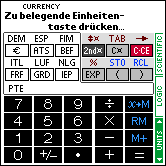
 Hier wählt man die Einheitentaste, die man definieren möchte indem man die
Taste betätigt. Die Einheitentasten befinden sich alle innerhalb des
eingerahmten Bereiches. Es kann auch eine unbelegte und somit unbeschriftete
Einheitentaste gewählt werden um diese zu belegen.
Hier wählt man die Einheitentaste, die man definieren möchte indem man die
Taste betätigt. Die Einheitentasten befinden sich alle innerhalb des
eingerahmten Bereiches. Es kann auch eine unbelegte und somit unbeschriftete
Einheitentaste gewählt werden um diese zu belegen.
Das Einheitendefinitionsformular erscheint in dem die Daten der Einheit geändert und eingegeben werden können. Mit der Taste "Löschen..." im Formular kann eine Einheitendefinition gelöscht werden.
Zum Definieren einer Einheit muß ein aus maximal vier Zeichen bestehendes Einheitensymbol eingegeben werden, das dann als Beschriftung für die Einheitentaste dient. Die Einheit muß einer von 15 Kategorien zugeordnet werden. Nur Einheiten der selben Kategorie können ineinander umgerechnet werden. Weiters sind der Umrechnungsfaktor und der Offset bezogen auf die Bezugseinheit einzugeben. Die Bezugseinheit wird im Formular angezeigt, falls eine gefunden wurde. Als Bezugseinheit wird vom Rechner immer jene erkannt, die einen Umrechnungsfaktor von 1 besitzt.
Hinweis: Eine alternative Möglichkeit in das Einheitendefinitionsformular für eine Einheitentaste zu gelangen ist diese Einheitentaste länger als 2 Sekunden gedrückt zu halten und dann loszulassen.
Beispiel:
Es soll die Währung US-Dollar zu den bereits standardmäßig definierten
Währungen hinzufügen und sie auf die Einheitentaste über der  -Taste gelegt werden. Als Umrechnungsfaktor auf den Euro bezogen wählen wir
1.20.
-Taste gelegt werden. Als Umrechnungsfaktor auf den Euro bezogen wählen wir
1.20.
 Den
Einheitensatz mit den Währungseinheiten sichtbar machen und im Menü "Optionen"
den Menüpunkt "Einheitentaste belegen... " auswählen und dann die zu
belegende Einheitentaste drücken.
Den
Einheitensatz mit den Währungseinheiten sichtbar machen und im Menü "Optionen"
den Menüpunkt "Einheitentaste belegen... " auswählen und dann die zu
belegende Einheitentaste drücken.
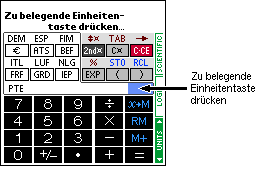
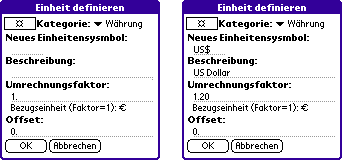 Es erscheint
ein Einheitendefinitionsformular, in das wir das Währungssymbol US$ unter "Neues
Einheitensymbol" eingeben. Ein beschreibender Text kann optional unter
"Beschreibung " eingegeben werden, er hat keine weitere Funktion. Den
Umrechnungsfaktor 1.20 ist im entsprechenden Feld einzugeben. Für Währungen
brauchen wir keinen Offset, deshalb dieses Feld auf 0 belassen. Es muß
sichergestellt werden, daß als Kategorie "Währung" ausgewählt ist, damit
die neue Einheit in die bereits definierten Währungen umgerechnet werden kann.
Mit "OK" das Einheitendefinitionsformular verlassen um die neue Einheit zu
definieren.
Es erscheint
ein Einheitendefinitionsformular, in das wir das Währungssymbol US$ unter "Neues
Einheitensymbol" eingeben. Ein beschreibender Text kann optional unter
"Beschreibung " eingegeben werden, er hat keine weitere Funktion. Den
Umrechnungsfaktor 1.20 ist im entsprechenden Feld einzugeben. Für Währungen
brauchen wir keinen Offset, deshalb dieses Feld auf 0 belassen. Es muß
sichergestellt werden, daß als Kategorie "Währung" ausgewählt ist, damit
die neue Einheit in die bereits definierten Währungen umgerechnet werden kann.
Mit "OK" das Einheitendefinitionsformular verlassen um die neue Einheit zu
definieren.
Anmerkung: Zur Eingabe einer Zahl in Exponentialform, den Exponenten hinter einem "E" eingeben. Beispiel: 1.359619307E-3 eingeben für 1.359619307×10-3.
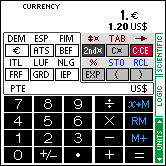 Die neue Einheit ist
definiert. Sie kann verwenden werden:
Die neue Einheit ist
definiert. Sie kann verwenden werden:
| Eingabe | Anzeige | |||||
   |
0. 0.00 |
€ US$ |
||||
| 1 | 1. 1.20 |
€ US$ |
||||
  |
0. 0.00 |
DEM US$ |
||||
| 64.55 | 64.55 39.60 |
DEM US$ |
 Es können
die bestehenden Einheitensätze umbenannt und neue Einheitensätze definiert
werden. Außerdem können Einheitensätze ausgeblendet werden. Dazu muß das
Einheitensätzedefinitionsformular über den Menüpunkt "Einheitensätze
bezeichnen..." im Menü "Optionen" aufgerufen werden.
Es können
die bestehenden Einheitensätze umbenannt und neue Einheitensätze definiert
werden. Außerdem können Einheitensätze ausgeblendet werden. Dazu muß das
Einheitensätzedefinitionsformular über den Menüpunkt "Einheitensätze
bezeichnen..." im Menü "Optionen" aufgerufen werden.
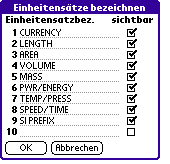 Hier kann die
Bezeichnung der Einheitensätze eingegeben werden. Insgesammt stehen 10
Einheitensätze zur Verfügung.Vorgabemäßig sind die folgenden neun
Einheitensätze definiert:
Hier kann die
Bezeichnung der Einheitensätze eingegeben werden. Insgesammt stehen 10
Einheitensätze zur Verfügung.Vorgabemäßig sind die folgenden neun
Einheitensätze definiert:
| Einheitensatzbezeichnung | Beschreibung |
|---|---|
| CURRENCY | Währungseinheiten |
| LENGTH | Längenmaße |
| AREA | Flächenmaße |
| VOLUME | Volumenmaße |
| MASS | Masseeinheiten (Gewichte) |
| PWR/ENERGY | Leistungs- und Energieeinheiten (Arbeit) |
| TEMP/PRESS | Temperatur- und Druckeinheiten |
| SPEED/TIME | Geschwindigkeits- und Zeiteinheiten |
| SI PREFIX | SI-Präfixe |
Für jeden Einheitensatz kann gewählt werden ob er sichtbar sein soll oder nicht.
Unsichtbare Einheitensätze können nicht verwendet werden. Einheitensätze ohne
Bezeichnung können nicht sichtbar gemacht werden.
6. EINGABEN |
Üblicherweise werden die Zahlen und Operatoren durch Eintasten mittels des angezeigten Tastenfeldes eingegeben. Zahlen und bestimmte Operatoren können jedoch auch über den Graffiti®-Schreibbereich des Palm-Gerätes eingegeben oder von der Zwischenablage eingefügt bzw. in diese kopiert werden. Weiters ist es möglich den Speicherinhalt in einem eigenen Formular direkt zu bearbeiten.
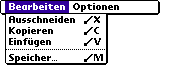 Über den
Menüpunkt "Speicher..." im Menü "Bearbeiten "
kann das Speicherbearbeitungsformular aufgerufen werden. Hier sieht man alle
Speicherinhalte auf einen Blick und kann diese auch verändern.
Über den
Menüpunkt "Speicher..." im Menü "Bearbeiten "
kann das Speicherbearbeitungsformular aufgerufen werden. Hier sieht man alle
Speicherinhalte auf einen Blick und kann diese auch verändern.
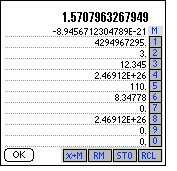 In der ersten Zeile wird der
aktuelle Display-Wert angezeigt. Darunter der Inhalt des unabhängigen Speichers
(M) und die 10, den Zifferntasten zugeordneten Speicher (1 bis 9 und 0).
In der ersten Zeile wird der
aktuelle Display-Wert angezeigt. Darunter der Inhalt des unabhängigen Speichers
(M) und die 10, den Zifferntasten zugeordneten Speicher (1 bis 9 und 0).
Der aktuelle Display-Wert kann mit der Taste  in
den unabhängigen Speicher übertragen werden. Mit der Taste
in
den unabhängigen Speicher übertragen werden. Mit der Taste  kann der gespeicherte Wert gelesen werden.
kann der gespeicherte Wert gelesen werden.
Weiters stehen 10 Speicher zur Verfügung, die mit 
 bis
bis 
 belegt werden. Zum Lesen dieser Speicher müssen die Tasten
belegt werden. Zum Lesen dieser Speicher müssen die Tasten 
 bis
bis 
 gedrückt werden.
gedrückt werden.
Der Speicherwert kann auch mittels Graffiti® direkt eingegeben und verändert
werden.
Anmerkung: Im Speicherbearbeitungsformular werden die Zahlen entweder in der Fließkomma- oder wissenschaftlichen Darstellung angezeigt. Die wissenschaftliche Darstellung wird automatisch verwendet wenn in der Fließkommadarstellung für eine Zahl nicht alle Stellen angezeigt werden könnten. Deshalb kann sich die Zahlenanzeige im Speicherbearbeitungsformular von der am Display des Rechners unterscheiden. Der Exponent wird für Speicherwerte hinter einem "E" angezeigt und muß auch so eingegeben werden. Ein positives Vorzeichen für den Exponenten kann bei der Eingabe auch weggelassen werden.
Durch Betätigen des Feldes "OK" wird das Speicherformular geschlossen und alle
eingegebenen Speicherwerte übernommen.
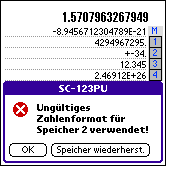 Beim Betätigen von
Beim Betätigen von  bzw.
bzw.  gefolgt von einer Zahlentaste oder "OK"
werden eventuell direkt eingebene Werte in den Speicher übernommen. Dabei wird
zuerst überprüft, ob die eingegebenen Daten einem gültigen Wert entsprechen.
Wurde kein gültiger Wert eingegeben dann wird eine Fehlermitteilung angezeigt.
Diese kann durch Betätigen von "OK" geschlossen werden um den fehlerhaften Wert
händisch zu korrigieren. Wird jedoch "Speicher wiederherst." angewählt so wird
der zuletzt gespeicherte Wert restauriert und die Eingabe geht verloren.
gefolgt von einer Zahlentaste oder "OK"
werden eventuell direkt eingebene Werte in den Speicher übernommen. Dabei wird
zuerst überprüft, ob die eingegebenen Daten einem gültigen Wert entsprechen.
Wurde kein gültiger Wert eingegeben dann wird eine Fehlermitteilung angezeigt.
Diese kann durch Betätigen von "OK" geschlossen werden um den fehlerhaften Wert
händisch zu korrigieren. Wird jedoch "Speicher wiederherst." angewählt so wird
der zuletzt gespeicherte Wert restauriert und die Eingabe geht verloren.
Im gezeigten Beispiel wurde für den Speicherwert 2 eine ungültige Eingabe
gemacht.
Folgend sehen Sie eine Tabelle mit allen Rechner-Tasten denen Zeichen zugeordnet sind. Die diesen Tasten zugeordneten Funktionen können somit durch Eingabe des Zeichens über eine Tastatur oder mittels Graffiti® aktiviert werden.
| SCIENTIFIC- und UNITS-Modus | LOGIC-Modus | |||||
|---|---|---|---|---|---|---|
| Taste: | Zeichen: | Taste: | Zeichen: | |||
 bis bis  |
"0" bis "9" |  bis bis  |
"0" bis "9" | |||
 |
".", "," |  bis bis  |
"a" bis "f", "A" bis "F" | |||
 |
"_" |  |
"_" | |||
 |
"C", " " (Leertaste) |  |
" " (Leertaste) | |||
 |
Rückschritt |  |
Rückschritt | |||
 |
"/", "÷", ":" |  |
"/", "÷", ":" | |||
 |
"*" |  |
"*" | |||
 |
"-" |  |
"-" | |||
 |
"+" |  |
"+" | |||
 |
"=", Eingabe |  |
"=", Eingabe | |||
 |
"(", "[", "{" |  |
"(", "[", "{" | |||
 |
")", "]", "}" |  |
")", "]", "}" | |||
 |
"%" |  |
"&" | |||
 |
"e", "E", "#" |  |
"n", "N", "~" | |||
 |
"^" (nur SCIENTIFIC) |  |
"o", "O", "|" | |||
 |
"!" (nur SCIENTIFIC) |  |
"x", "X", "^" | |||
 |
"m", "M", "%" | |||||
 |
"l", "L", "<"> | |||||
 |
"r", "R", ">" | |||||
Wenn in den Tastatur-Einstellungen eine der Treo-Tastaturen ausgewählt ist, dann gelten folgende Zuordnungen:
|
 |
|
 |
|
 |
Wenn in den Tastatur-Einstellungen "Hagenuk S200/Xplore M68" gewählt ist, dann gelten folgende Zuordnungen:
|
 |
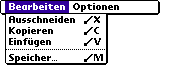 Über die
Menüpunkte im Menü "Bearbeiten" kann der gerade auf dem Display des SC-123PU
angezeigte Wert in die Zwischenablage ausgeschnitten oder kopiert werden bzw.
es kann der in der Zwischenablage befindliche Wert in den SC-123PU eingefügt
werden.
Über die
Menüpunkte im Menü "Bearbeiten" kann der gerade auf dem Display des SC-123PU
angezeigte Wert in die Zwischenablage ausgeschnitten oder kopiert werden bzw.
es kann der in der Zwischenablage befindliche Wert in den SC-123PU eingefügt
werden.
7. FEHLER |
Im Fehlerzustand zeigt die Anzeige "E" an:
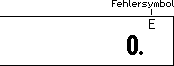
Ein Fehler wird durch eine über die Kapazität des Programms hinausgehende
Berechnung oder Anweisung verursacht. Ein Fehler kann durch Drücken der  -Taste
gelöscht werden.
-Taste
gelöscht werden.
 0
0  )
)
-1×10100 < x<= -1×10-99 für
negatives x
10-99 <= x < 10100 für
positives x
x = 0
Der angezeigte Wert für x wird von der Anzahl der möglichen Stellen auf dem Display begrenzt.
Funktionen:
| Funktion | Bereich von x | |||||||||
|---|---|---|---|---|---|---|---|---|---|---|
| sin x cos x tan x |
DEG: |x| < 1×1020 RAD: |x| < (  /180)×1020 /180)×1020GRAD: |x| < (10/9)×1020 Ebenso nur für tan x: (n = ganzzahlig) DEG: |x|  90(2n-1) 90(2n-1)RAD: |x|  ( ( /2)(2n-1) /2)(2n-1)GRAD: |x|  100(2n-1) 100(2n-1) |
|||||||||
| sin-1x cos-1x |
-1 <= x <= 1 | |||||||||
| tan-1x | |x| < 1×10100 | |||||||||
| sinh x cosh x tanh x | -227.95592420641052271 <= x <= 230.25850929940456840 | |||||||||
| sinh-1x | |x| < 1×1050 | |||||||||
| cosh-1x | 1 <= x < 1×1050 | |||||||||
| tanh-1x | |x| < 1 | |||||||||
| ln x log x |
1×10-99 <= x < 1×10100 | |||||||||
| ex | -1×10100 < x <= 230.25850929940456840 | |||||||||
| 10x | -1×10100 < x < 100 | |||||||||
 |
|x| < 1×10100 | |||||||||
| 1/x | |x| < 1×10100; x  0 0 |
|||||||||
| x2 | |x| < 1×1050 | |||||||||
 |
0 <= x < 1×10100 | |||||||||
| n! | 0 <= n <= 69 (n = ganzzahlig) | |||||||||
DMS DEG DEGDEG  DMS DMS |
|x| < 1×10100 | |||||||||
| yx (yx=10x log y) |
|
|||||||||
 (  =101/x log y) =101/x log y) |
|
|||||||||
x, y  r, r,  |
|
|||||||||
r,   x, y x, y |
|